Samsung SGH-P400 User Manual [sv]

TRI-BAND
GPRS-TELEFON
SGH-P400
* En del av innehållet i denna handbok kan skilja sig från din telefon
beroende på mjukvaran som installerats eller din operatör.
Printed in Korea
Code No.: GH68-04177A
Swedish. 09/2003. Rev. 1.0
Behöver du hjälp eller har frågor, hänvisar vi
till http://www.samsung.se.
Klicka in på
"Support"=>Mobiltelefoner"=>"FAQ"
Alternativt ring vår kundsupport
Tel: 08-585 36 787
World Wide Web
http://www.samsungmobile.com
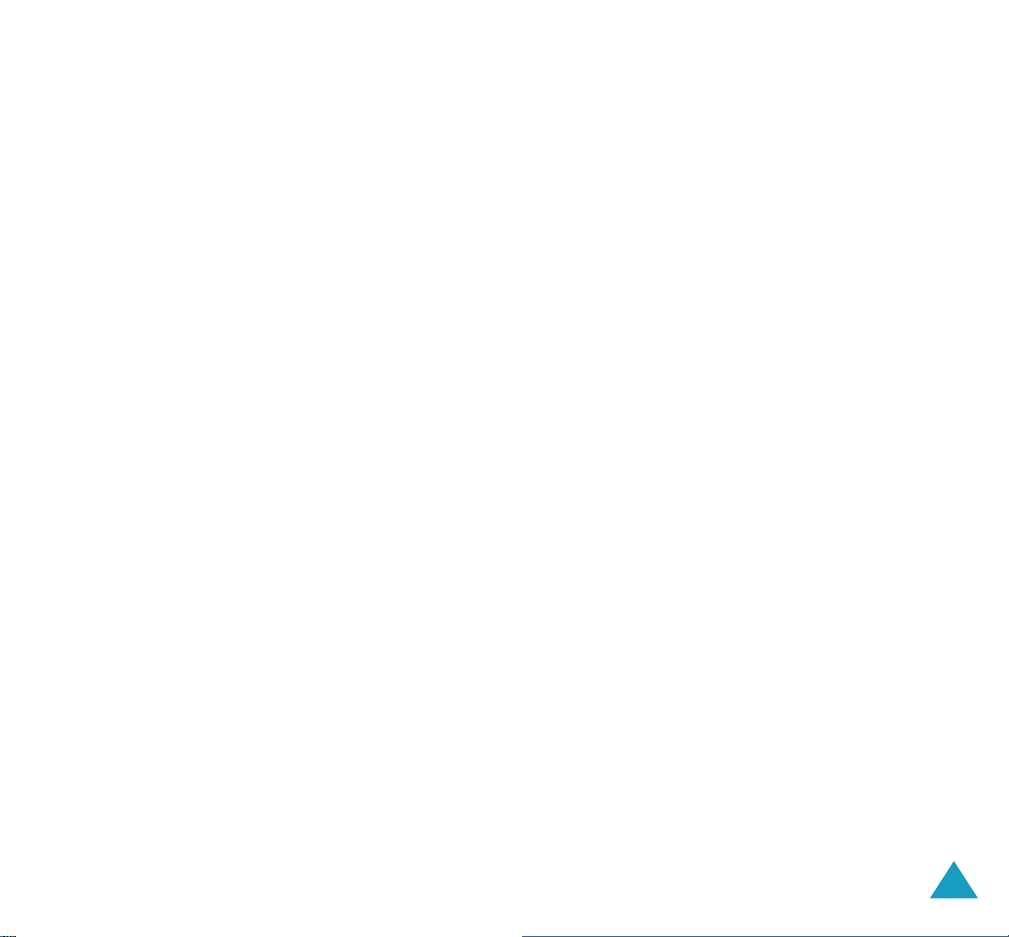
Innehåll
Viktiga säkerhetsföreskrifter ................................. 7
Packa upp.............................................................. 9
Telefonen............................................................. 10
Telefonens layout .................................................... 10
Teckenfönster ......................................................... 13
Nätindikator............................................................ 15
Kamera .................................................................. 16
Komma igång....................................................... 17
Sätta i SIM-kortet.................................................... 17
Ladda batteriet........................................................ 19
Slå på/av telefonen.................................................. 21
Samtalsfunktioner ............................................... 22
Ringa ett samtal ...................................................... 22
Ställa in volymen..................................................... 24
Besvara ett samtal................................................... 25
Visa missade samtal................................................. 26
Snabbt växla över till läget Vibrator/Tyst .................... 28
Välja funktioner och alternativ ............................ 29
Telefonbok........................................................... 31
Spara ett telefonnummer och ett namn ...................... 31
Använda telefonbokspostens alternativ ....................... 34
Söka efter nummer i telefonboken ............................. 35
Redigera en ringprofil............................................... 37
Snabbuppringning.................................................... 38
Ta bort alla telefonboksposter ................................... 40
Kontrollera minnesstatus .......................................... 41
SDN....................................................................... 41
Skriva in text ....................................................... 42
Ändra textinmatningsläge ......................................... 43
Använda T9-läget .................................................... 44
Använda bokstavsläget............................................. 46
Använda sifferläget .................................................. 47
Använda symbolläget ............................................... 48
3
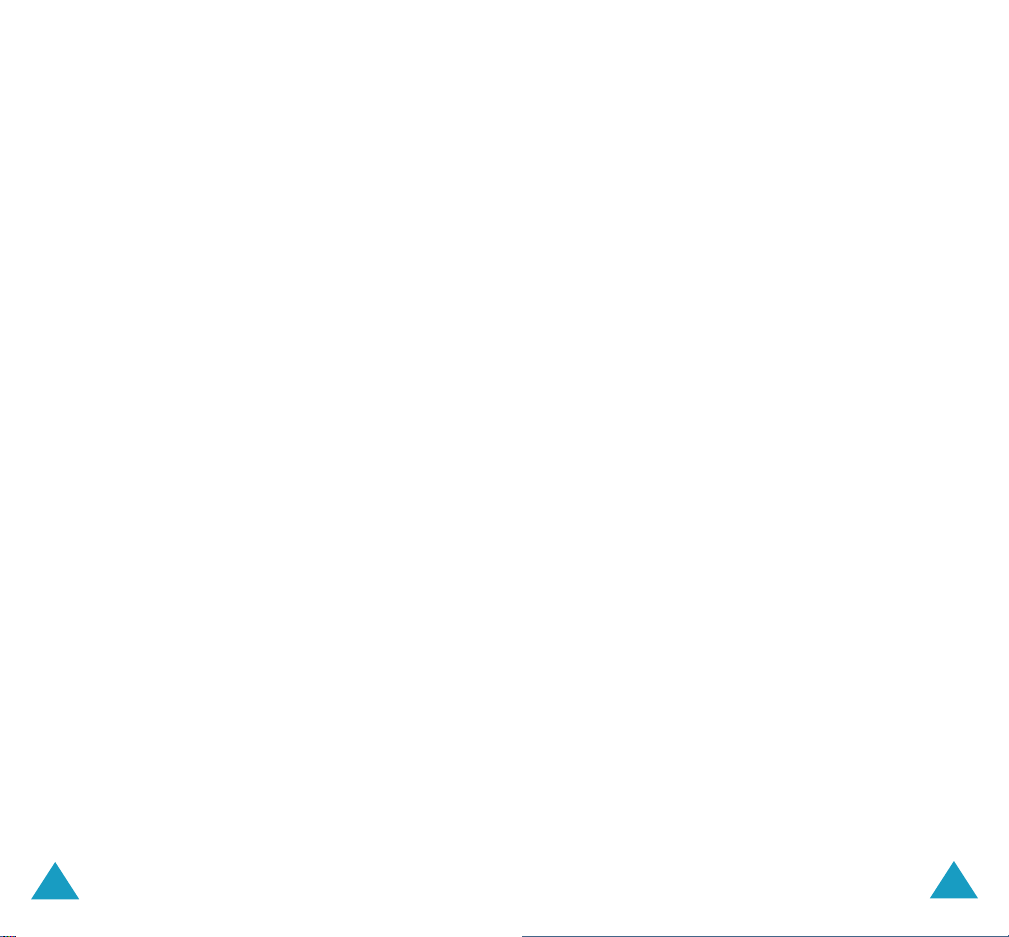
5
Innehåll
Alternativ under ett samtal.................................. 49
Parkera ett samtal ................................................... 49
Använd menyfunktionerna ........................................ 50
Stänga av mikrofonen (mute).................................... 51
Stänga av/Sända knapptoner .................................... 52
Sända DTMF-toner................................................... 52
Söka efter ett nummer i telefonboken......................... 53
Besvara ett andra samtal.......................................... 53
Ringa ett gruppsamtal .............................................. 54
Använda menyer.................................................. 57
Bläddra i menyfunktioner med navigeringsknapparna ... 57
Bläddra i menyfunktioner med genvägarna ................. 58
Lista över menyfunktioner ........................................ 59
Text Meddelande ................................................. 65
Läs inkommande
Läs utgående
Skriv meddelande
Förinställda SMS
Inställning
Radera alla
Minnesstatus
Mobilsvar
Broadcast
(Meny 1.1)
(Meny 1.2)
(Meny 1.4)
(Meny 1.5)
(Meny 1.6)
(Meny 1.7)
(Meny 1.8)
(Meny 1.9)
...................................... 65
........................................... 67
(Meny 1.3)
.................................... 68
...................................... 71
............................................... 71
.............................................. 73
........................................... 73
................................................ 74
................................................ 75
Bild Meddelande .................................................. 76
Inkommande bilder
Utgående bilder
(Meny 2.3)
Utkast
Skapa bildmeddelande
Förinställda MMS
Radera alla
Minnesstatus
Extra inställningar
MMS Profil
(Meny 2.1)
(Meny 2.2)
.................................. 76
....................................... 79
.................................................... 80
(Meny 2.5)
(Meny 2.6)
(Meny 2.7)
(Meny 2.8)
(Meny 2.9)
(Meny 2.4)
.............................................. 85
........................................... 85
............................................... 87
.............................. 80
...................................... 84
.................................... 86
Samtalslista......................................................... 88
Missade samtal
Mottagna samtal
Ringda samtal
Radera alla
Samtalstid
Samtalskostnad
(Meny 3.1)
(Meny 3.2)
(Meny 3.3)
(Meny 3.4)
(Meny 3.5)
(Meny 3.6)
........................................ 88
...................................... 89
.......................................... 89
.............................................. 90
............................................... 90
....................................... 91
Innehåll
Kamera ................................................................ 92
Ta bilder................................................................. 92
Tag bild och skicka
Tag bild
Mina bilder
(Meny 4.2)
(Meny 4.3)
(Meny 4.1)
.................................................. 95
................................... 94
.............................................. 95
Ljud Inställning ................................................... 96
Ringsignal
Ringvolym
Larmtyp
Knappljud
Meddelandeton
Uppvikningston
Påslagningston
Extratoner
(Meny 5.1)
(Meny 5.2)
(Meny 5.3)
(Meny 5.4)
(Meny 5.5)
(Meny 5.6)
(Meny 5.7)
(Meny 5.8)
............................................... 96
............................................... 96
.................................................. 97
............................................... 97
........................................ 98
........................................ 99
......................................... 99
............................................... 99
Telefon Inställning ............................................ 101
Infraröd aktivera
Display inställning
Välkomsttext
Eget nummer
(Meny 6.5)
Språk
Säkerhet
Extra inställningar
Genvägar
Grundinställning
(Meny 6.1)
(Meny 6.3)
(Meny 6.4)
.................................... 101
(Meny 6.2)
.................................. 102
......................................... 105
......................................... 105
................................................... 106
(Meny 6.6)
(Meny 6.8)
............................................... 106
(Meny 6.7)
.................................. 109
.............................................. 110
(Meny 6.9)
..................................... 110
Planering ........................................................... 111
Larm
(Meny 7.1)
Kalender
Tid och datum
Kalkylator
Prioritetslista
Röstmemo
Valutaväxling
.................................................... 111
(Meny 7.2)
............................................... 112
(Meny 7.3)
(Meny 7.4)
(Meny 7.5)
(Meny 7.6)
(Meny 7.7)
........................................ 115
............................................. 116
......................................... 116
............................................. 119
......................................... 121
Nätverk Tjänster................................................ 122
Vidarekoppling
Samtalsspärrar
Samtal väntar
Nätverksval
Dölj ID
Sluten grupp (SAG)
Bandval
(Meny 8.1)
(Meny 8.2)
(Meny 8.3)
(Meny 8.4)
(Meny 8.5)
(Meny 8.7)
....................................... 122
...................................... 124
........................................ 126
........................................... 127
.................................................. 128
(Meny 8.6)
................................ 128
................................................ 130
4
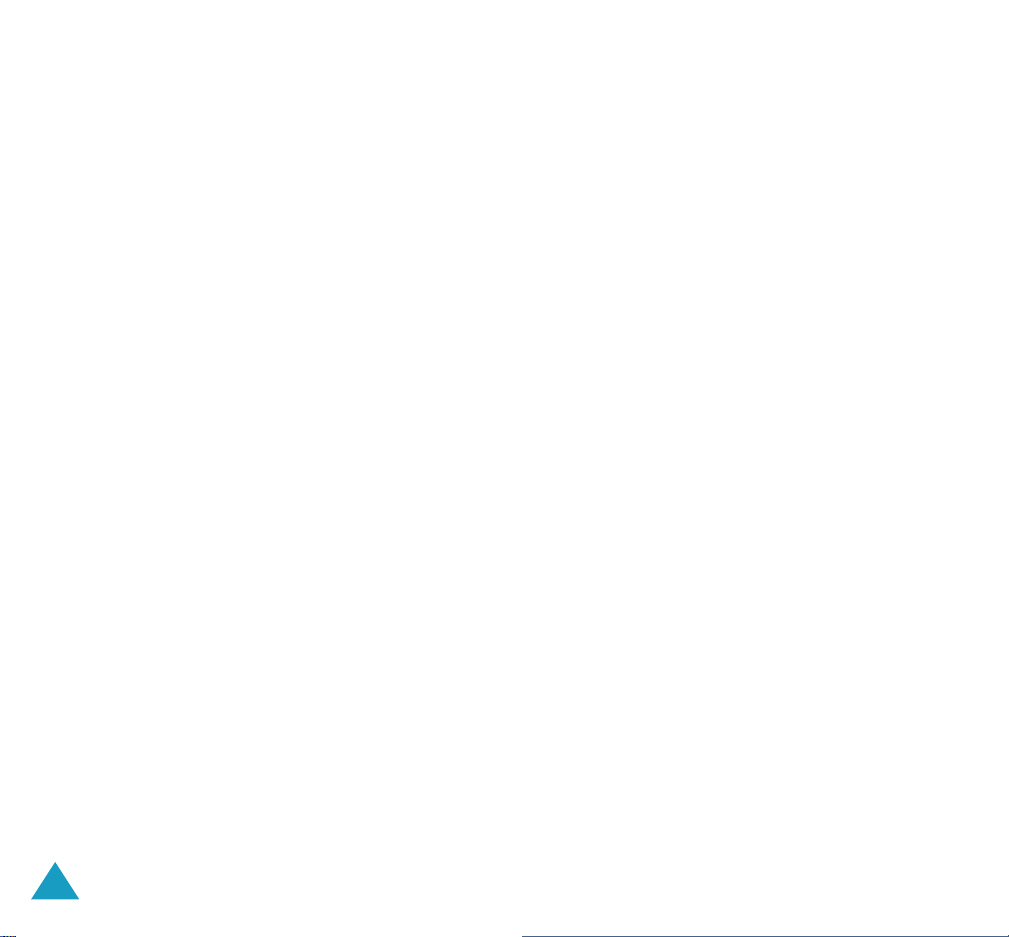
Innehåll
Nöjen................................................................. 131
WAP Browser
Spel
Ljud
Bilder
Radera alla
Minnesstatus
(Meny 9.2)
(Meny 9.3)
(Meny 9.4)
(Meny 9.5)
(Meny 9.1)
......................................... 131
..................................................... 138
..................................................... 140
................................................... 140
............................................ 141
(Meny 9.6)
......................................... 141
Felsökning ......................................................... 142
Åtkomstkoder .................................................... 145
Telefonlösenord..................................................... 145
PIN-kod................................................................ 146
PUK-kod ............................................................... 146
PIN2 .................................................................... 147
PUK2 ................................................................... 147
Lösenord samtalsspärrar......................................... 148
Hälso- och säkerhetsinformation ....................... 149
Exponering mot radiovågor
(SAR-information) ................................................. 149
Säkerhetsföreskrifter vid användning av batterier ...... 150
Säkerhet på vägen................................................. 152
Användningsförhållanden........................................ 154
Elektronisk utrustning ............................................ 154
Miljöer med explosionsrisk ...................................... 156
Nödsamtal ............................................................ 157
Annan viktig säkerhetsinformation ........................... 158
Skötsel och underhåll ............................................. 159
Ordlista.............................................................. 161
Index................................................................. 166
Snabbreferens ................................................... 171
6
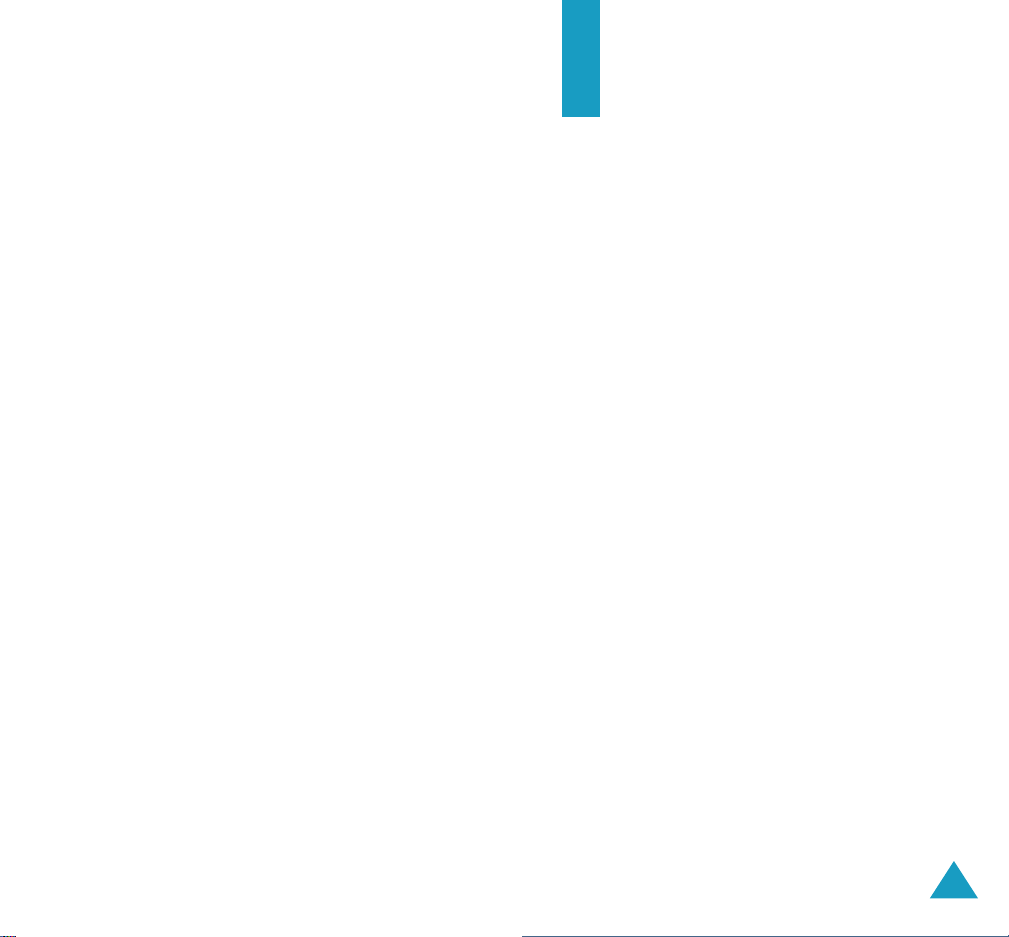
Viktiga
säkerhetsföreskrifter
Läs igenom följande föreskrifter innan du använder
din mobiltelefon. Att bortse från föreskrifterna kan
vara både riskfyllt och olagligt.
Säkerhet på vägen i första hand
Använd inte mobiltelefonen när du kör. Parkera
fordonet först.
Stäng av telefonen när du tankar
Använd inte telefonen på bensinstationer eller i
närheten av bränsle eller kemikalier.
Stäng av telefonen på flygplan
Mobiltelefoner kan orsaka elektriska störningar. Det
är både olagligt och riskfyllt att använda dem på
flygplan.
Stäng av telefonen på sjukhus
Stäng av telefonen när du befinner dig nära
medicinsk utrustning. Följ lokala bestämmelser.
Störningar
Alla mobiltelefoner kan påverkas av elektriska
störningar vilket kan inverka på deras prestanda.
Särskilda bestämmelser
Följ alla lokala bestämmelser för mobiltelefoni.
Stäng alltid av telefonen där det är förbjudet att
använda den och på alla platser där den kan orsaka
elektriska störningar eller innebära risk (t ex på
sjukhus).
7
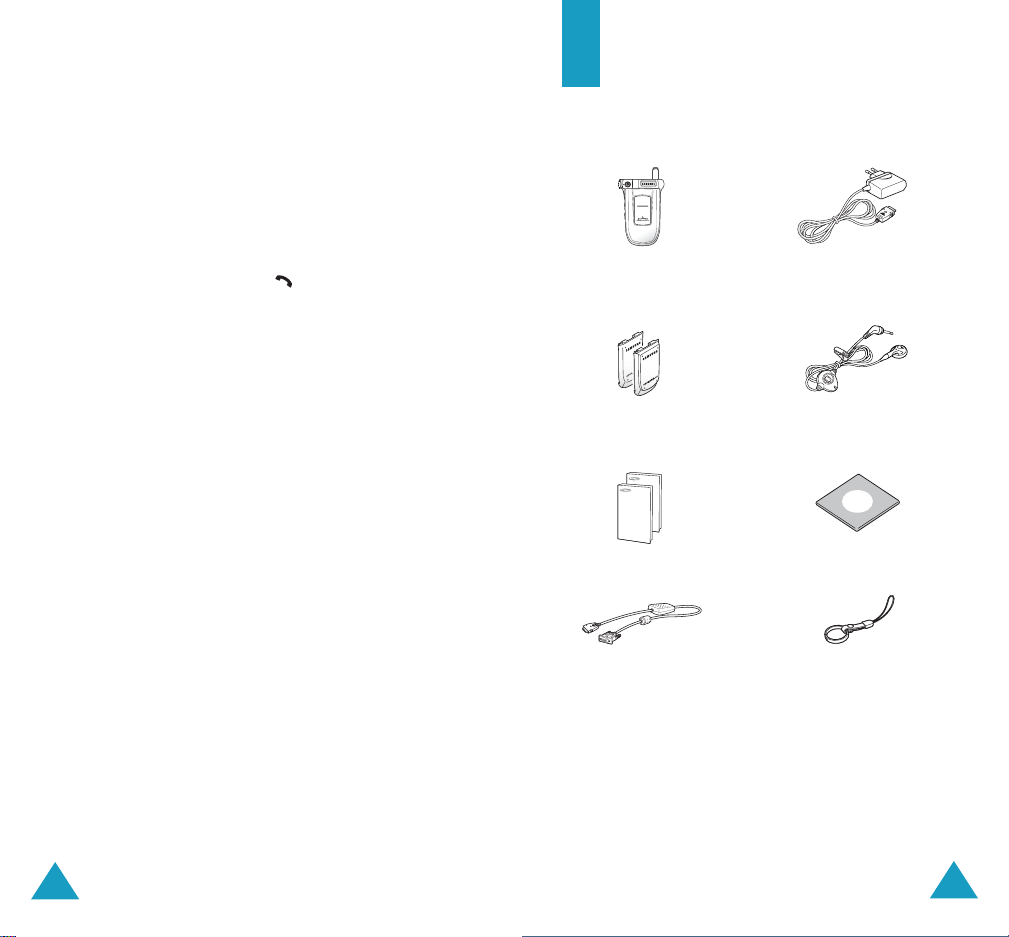
Viktiga säkerhetsföreskrifter
Portabel handsfree
Använd den med förnuft
Använd bara telefonen för normal användning
(mot örat). Undvik onödig kontakt med antennen
när telefonen är påslagen.
Nödsamtal
Kontrollera att telefonen är påslagen och har
kontakt med nätet. Skriv in det lokala larmnumret
och tryck sedan på knappen . Du måste
deaktivera alla funktioner som inte behövs innan du
kan ringa ett nödsamtal. Uppge all nödvändig
information så exakt som möjligt. Stäng inte av
telefonen innan du uppmanas att göra det.
Vattentålighet
Telefonen är inte vattentät. Se till att hålla den torr.
Tillbehör och batterier
Använd endast tillbehör och batterier som är
godkända av Samsung. Ej godkänd utrustning kan
skada telefonen och medföra risk för personskador.
Kvalificerad service
Endast specialutbildad servicepersonal får reparera
telefonen.
Packa upp
Förpackningen innehåller följande delar.
Telefon
Batterier
Användarhandböcker
Reseadapter
CD med programvara
Mer information om säkerhet finns i “Hälso- och
säkerhetsinformation” på sid 149.
8
Datakabel
Handledsrem
Dessutom kan du inhandla följande tillbehör till
telefonen hos din SAMSUNG-återförsäljare:
• Standard- och slimbatterier• Portabel handsfree
• Enkel handsfreesats • Hållare till bil
• Biladapter • Läderfodral
• Reseladdare/adapter • Batteriladdare
9
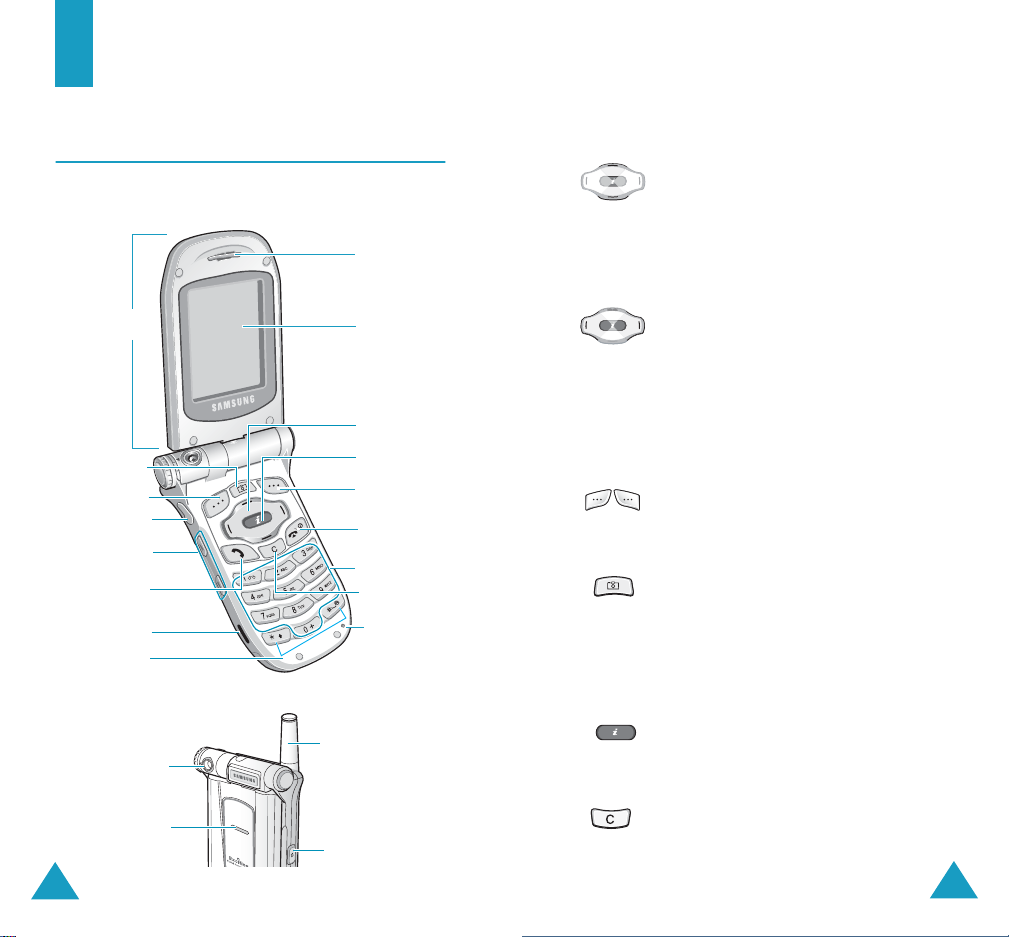
Telefonen
Telefonen
Telefonens layout
Nedanstående bilder visar telefonens viktigaste
delar.
Hörlur
Vridbart lock
Knapp för
kamera
Programstyrd
knapp (vänster)
Portabel
handsfree uttag
Volym/
bläddrings
knappar i meny
Ring upp/
bekräfta i
meny
IrDA-port
Specialfunktions
knappar
Teckenfönster
Navigerings
knappar
WAP-läsare
knapp
Programstyrd
knapp (höger)
Strömbrytare
av/på / knapp
lämna meny
Alfanumeriska
knappar
Knapp avbryt/
korrigera
Mikrofon
Knapp(-ar) Beskrivning
I menyläget bläddrar du igenom
menyalternativen och telefonbokens
minne.
I viloläget öppnar du favoritmenyns
alternativ direkt. Mer information om
genvägar finns på sid 110.
I menyläget återgår du till den
föregående menynivån respektive
väljer aktuell meny.
När du skriver in text flyttar du
markören åt vänster respektive höger.
I viloläget öppnar du favoritmenyns
alternativ direkt. Mer information om
genvägar finns på sid 110.
Utför de funktioner som anges av
(programstyrda
knappar)
texten ovanför (på teckenfönstrets
nedersta rad).
I viloläget: Öppnar menyn Kamera
så att kamerafunktionen kan
användas direkt. Startar kameran när
den hålls nedtryckt.
I fotoläget fungerar den som
avtryckare.
Kameramodul
10
Nätindikator
Antenn
Knapp för kamera
I viloläget snabbstartar du WAPläsaren (Wireless Application
Protocol).
Tar bort tecken från teckenfönstret.
I menyläget går du tillbaka till den
föregående menynivån.
11
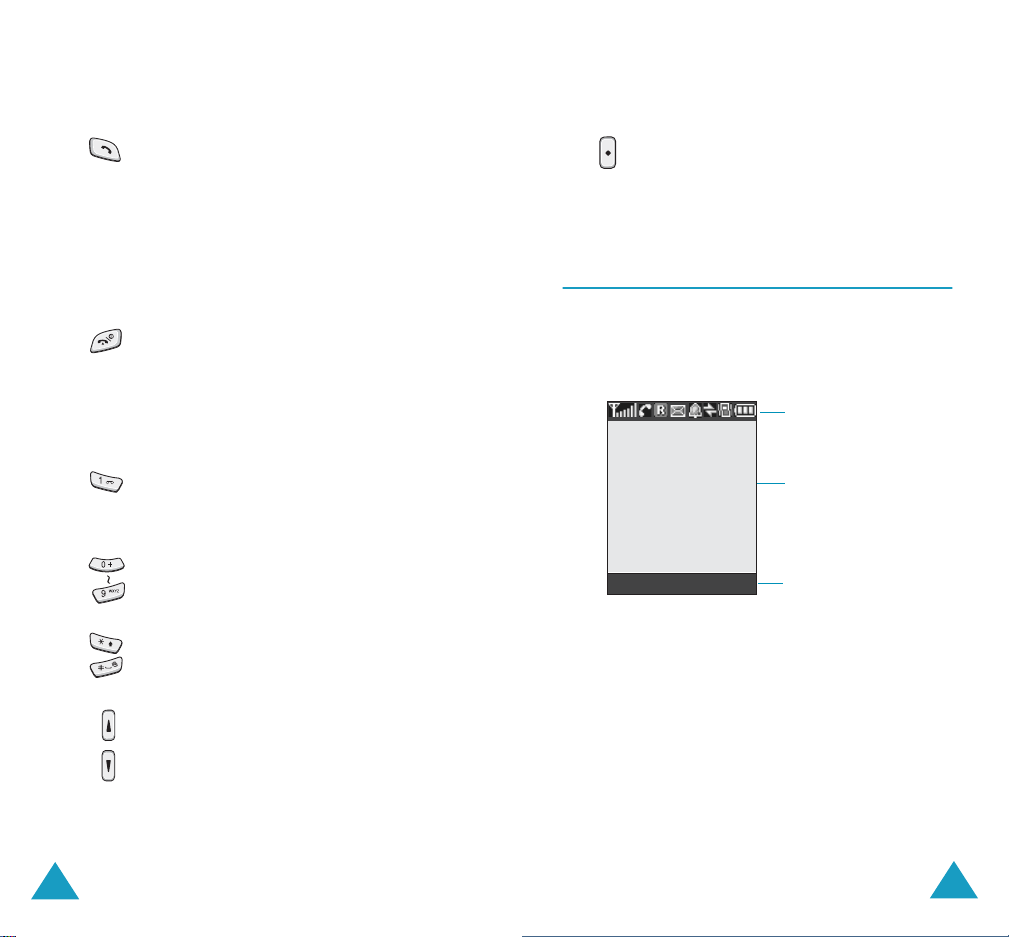
Telefonen
Meny Namn
Telefonen
Knapp(-ar) Beskrivning
Ringer upp eller besvarar ett samtal.
När den hålls nedtryckt i viloläget
rings det senast slagna eller mottagna
numret upp.
I menyläget väljer du en
menyfunktion eller sparar information
som du skrivit in (t ex ett namn) i
telefonens minne eller SIM-minnet.
Avslutar ett samtal. När den hålls
nedtryckt slås telefonen på eller
stängs av.
I menyläget avbryter den din
inmatning och går tillbaka till
viloläget.
I viloläget direktöppnar du ditt
mobilsvar genom att hålla den
nedtryckt.
Skriver in siffror, bokstäver och vissa
specialtecken.
Skriver in specialtecken.
Utför olika funktioner.
(på vänster sida av telefonen)
Under ett samtal justerar du volymen
i hörluren.
I viloläget justerar du volymen på
knappljudet.
I menyläget bläddrar du igenom
menyalternativen och telefonbokens
minne.
12
(forts)
Knapp(-ar) Beskrivning
(forts)
(på höger sida av telefonen)
När luckan är vriden utåt slås
kameran på med denna knapp.
I fotoläget fungerar den som
avtryckare.
Teckenfönster
Teckenfönstrets layout
Teckenfönstret har tre områden.
Ikoner
Text- och
grafikområde
Indikator för
programstyrd knapp
Område Beskrivning
Översta raden Visar olika ikoner. Se sid 14.
Mittraderna Visar meddelanden,
Nedersta
raden
instruktioner och information
som du skriver in (t ex numret
du vill slå).
Visar funktioner som för
närvarande hör ihop med de två
programstyrda knapparna.
13
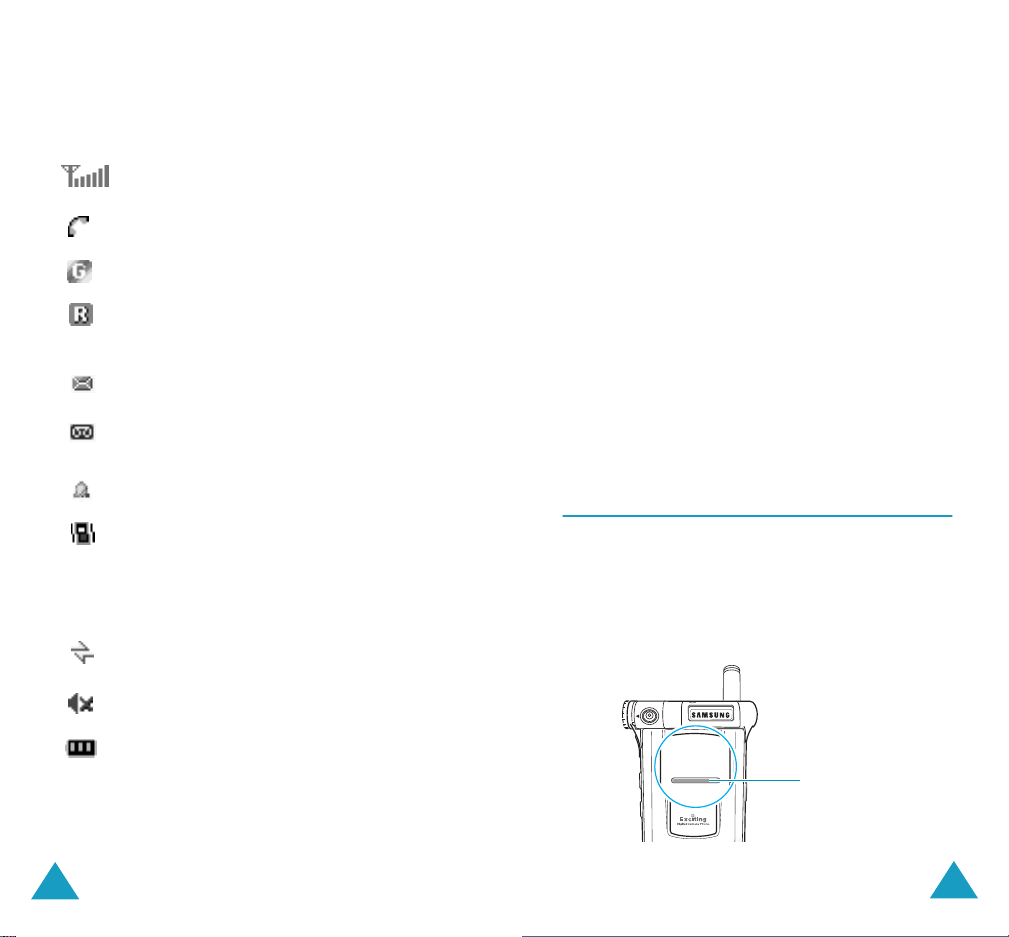
Telefonen
Telefonen
Ikoner
Ikon Beskrivning
Visar styrkan på den mottagna signalen. Ju
fler streck, desto starkare signal.
Visas medan samtal pågår.
Visas när du är ansluten till GPRS-nätet.
Visas när du befinner dig utanför ditt
hemområde och har anslutit dig till ett
annat nät, t ex i utlandet.
Visas när det finns ett nytt SMS.
Visas när ett nytt mobilsvarsmeddelande
har tagits emot (används inte i alla länder).
Visas när du har ställt in ett larm.
Visas när funktionen Vibrator/Tyst är aktiv
eller när du har ställt in menyalternativet
Larmtyp (Meny 5.3) så att telefonen ska
vibrera när du blir uppringd. Mer
information finns på sid 28 och sid 97.
Visas när IrDa-porten är aktiv. Mer
information finns på sid 101.
Bakgrundsbelysning
Teckenfönstret och knappsatsen är
bakgrundsbelysta. När du trycker på en knapp eller
öppnar luckan tänds bakgrundsbelysningen. Den
förblir tänd under en viss period beroende på
inställningen på menyn Bakgrundsljus. Efter en
minut stängs bakgrundsbelysningen av för att spara
på batteriet.
Använd menyalternativet Bakgrundsljus
(Meny 6.2.4) för att ange hur länge
bakgrundsbelysningen ska vara tänd. Mer
information finns på sid 103.
Med menyalternativet Batterispar (Meny 6.2.5)
kan du också ställa in telefonen så att
bakgrundsbelysningen endast är aktiverad under en
viss tidsperiod. Mer information finns på sid 104.
Nätindikator
Nätindikatorn finns på locket. Den blinkar när
telefonen har kontakt med nätet.
Nätindikatorn aktiveras eller deaktiveras med
menyalternativet Nätindikator (Meny 6.2.6).
Mer information finns på sid 104.
14
Visas när mikrofonen är avstängd.
Visar batteriets laddningsnivå. Ju fler
streck, desto mer laddning finns kvar.
Nätindikator
15
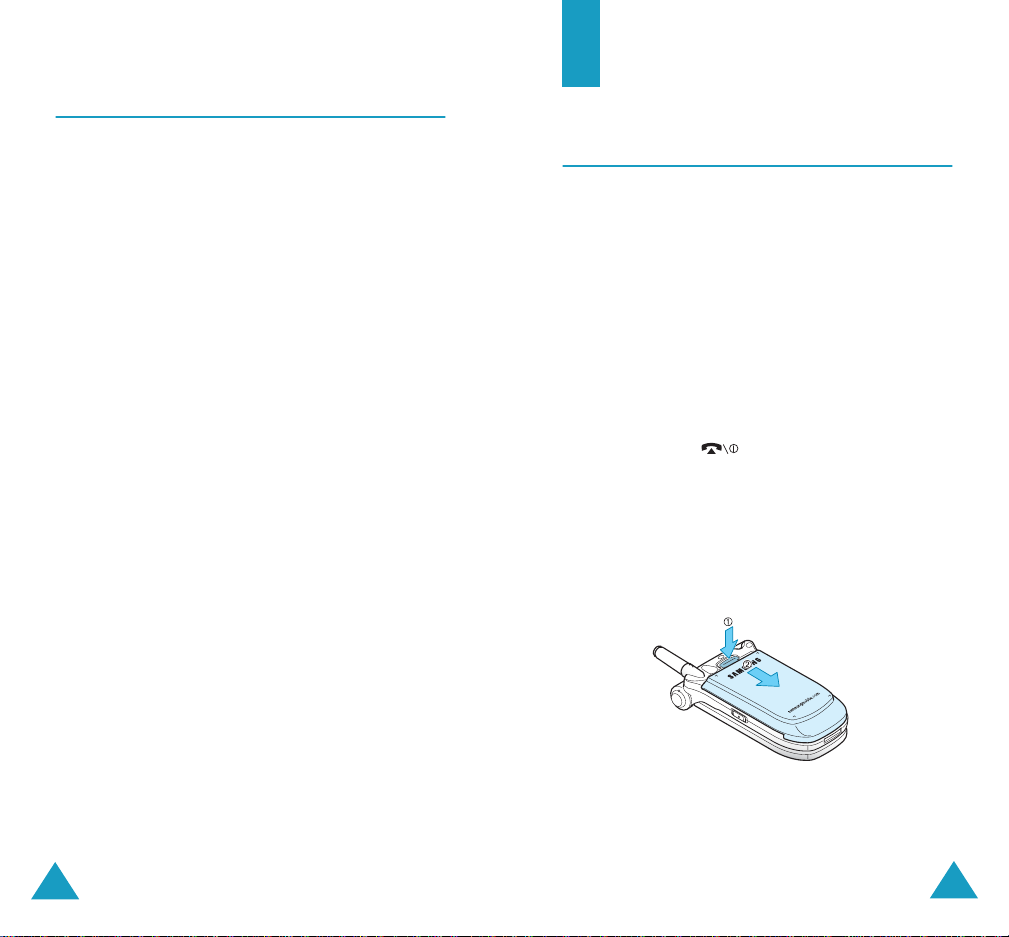
Telefonen
Kamera
Komma igång
Använd kameramodulen överst till vänster på
telefonen när du vill ta en bild.
Mer information om kamerafunktionen finns på
sid 92.
Sätta i SIM-kortet
När du tecknar ett mobiltelefonabonnemang får du
ett SIM-kort till telefonen. Det är laddat med
information om ditt abonnemang, t ex PIN-kod och
tillgängliga tilläggstjänster.
Viktigt! Det är lätt att skada SIM-kortet och dess
kontakter så att de repas eller viks. Var
försiktig när du sätter i och tar ur kortet
eller hanterar det på annat sätt.
Förvara alltid SIM-kort utom räckhåll för
små barn.
1. Stäng av telefonen, om den är på, genom att
hålla knappen nedtryckt tills
avstängningsbilden visas.
2. Ta bort batteriet. Gör så här:
➀ Tryck ned spärren ovanför batteriet och håll
kvar den i detta läge.
➁ Ta bort batteriet enligt pilen.
16
17

Komma igång
Komma igång
3. Skjut in SIM-kortet i SIM-korthållaren, enligt
bilden, så att det fastnar i rätt läge.
Kontrollera att guldkontakterna på kortet är
vända mot telefonen.
Anmärkning
: När du behöver ta bort SIM-kortet,
skjut ut det enligt bilden, och ta ur det ur hållaren.
4. Sätt tillbaka batteriet och se till att batteriets
flikar överensstämmer med telefonens fåror.
5. Skjut batteriet uppåt mot telefonens överkant tills
det kommer på plats och ett klickljud hörs.
Kontrollera att batteriet sitter rätt innan du slår
på telefonen.
Ladda batteriet
Telefonen drivs av ett uppladdningsbart
litiumjonbatteri. Batteriet laddas med den
medföljande reseadaptern. Använd endast godkända
batterier och laddare. Mer information finns hos
närmaste SAMSUNG-handlare.
Med reseadaptern kan du använda telefonen medan
batteriet laddas, men det innebär dock att telefonen
laddas långsammare.
Anmärkning
gången måste batteriet vara fullt uppladdat. Ett helt
urladdat batteri laddas upp på ca 200 minuter.
1. Anslut reseadaptern på telefonens undersida med
batteriet på plats.
: Innan du använder telefonen för första
18
19
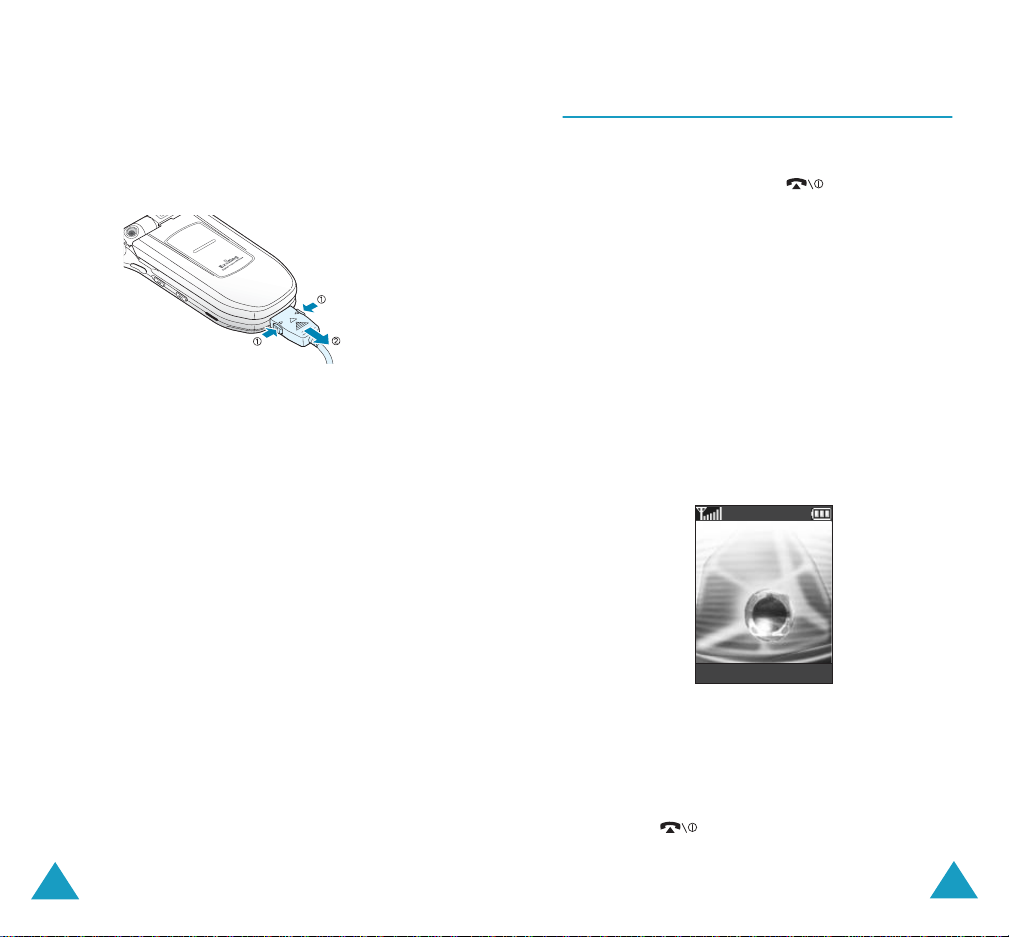
Komma igång
Komma igång
2. Anslut adaptern till ett vanligt vägguttag.
3. När laddningen är klar tar du bort adaptern från
vägguttaget och telefonen genom att trycka in
de grå spärrarna på kontaktens båda sidor och
dra ur den.
Anmärkning
: Ta inte bort batteriet från telefonen
medan telefonen är kopplad till adaptern. Detta kan
skada telefonen.
Indikator för svagt batteri
När batteriet är svagt, och det bara återstår några
minuters samtalstid, hörs en varningssignal och ett
meddelande blinkar på teckenfönstret.
När batteriet blir alltför svagt stängs telefonen av
automatiskt.
Slå på/av telefonen
1. Öppna luckan.
2. Tryck in och håll knappen nedtryckt tills
telefonen slås på.
3. Om du tillfrågas om ditt lösenord skriver du in
det och trycker sedan på den programstyrda
knappen OK. Telefonens lösenord är förinställt
på "00000000". Mer information finns på
sid 145.
4. Om du tillfrågas om din PIN-kod skriver du in
den och trycker sedan på den programstyrda
knappen OK. Mer information finns på sid 146.
Telefonen söker efter ditt nätverk och när den
hittar det visas viloskärmen i teckenfönstret
enligt nedanstående figur. Nu kan du ringa eller
ta emot samtal.
Nätverksoperatör
07:30
Ons 06 Mars
Meny Namn
20
Anmärkning
: Språket i teckenfönstret kan vara
förinställt på engelska. Om du vill ändra språk gör
du det med menyalternativet
Språk (Meny 6.5
Mer information finns på sid 106.
5. När du vill stänga av telefonen håller du
knappen nedtryckt tills
avstängningsbilden visas.
).
21
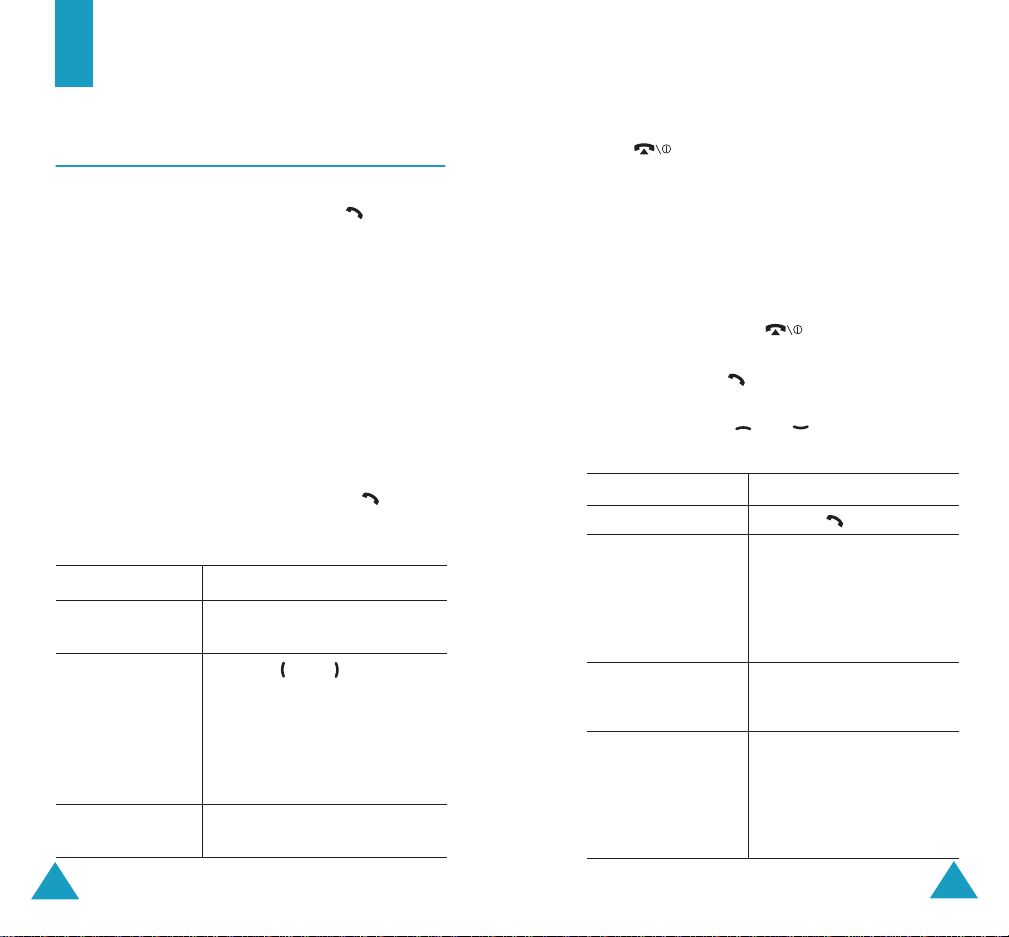
Samtalsfunktioner
Samtalsfunktioner
Ringa ett samtal
När viloskärmen visas, slå önskat riktnummer och
telefonnummer och tryck på knappen .
Anmärkning
Återuppringning
Meny 6.7
(
person som inte svarat (eller redan är upptagen i
telefon) upp till tio gånger. Mer information finns på
sid 109.
Ringa ett utlandssamtal
1. Tryck och håll knappen 0 nedtryckt.
Tecknet + visas.
2. Skriv in landsnumret, riktnumret och
telefonnumret och tryck på knappen .
Korrigera numret
För att radera... Tryck på...
den sista siffran
som visas
andra siffror i
numret
hela
teckenfönstret
: Om du markerar alternativet
på menyn
) ringer telefonen automatiskt upp den
knappen C.
knappen eller tills
markören står omedelbart till
höger om den siffra som ska
raderas. Tryck på knappen C.
Du kan också infoga en siffra
som saknas genom att helt
enkelt trycka på sifferknappen.
knappen C och håll den
nedtryckt minst en sekund.
Extra Inställningar
Avsluta ett samtal
När du är klar med samtalet trycker du lätt på
knappen .
Återuppringning av det senast slagna numret
Telefonen sparar nummer som du ringer, tar emot
eller missar om motparten kan identifieras. Mer
information finns under “Samtalslista” på sid 88.
Visa ett sparat nummer:
1. Om du har skrivit in tecken i teckenfönstret
trycker du på knappen för att återgå till
viloläget.
2. Tryck på knappen för att visa listan över de
senaste numren i kronologisk ordning.
3. Använd knapparna och för att bläddra
igenom numren tills rätt nummer markeras.
4. För
att... Tryck på...
ringa upp numret knappen .
redigera numret den programstyrda
ta bort numret den programstyrda
ta bort alla nummer
i listan Ring igen
knappen Val och välj
Redigera. Ändra numret.
Mer information finns
under “Korrigera numret”
på sid 22.
knappen Val och välj
Radera.
den programstyrda knappen
Val
och välj
När ett
bekräftelsemeddelande visas
trycker du på den
programstyrda knappen
Radera alla
Ja
.
.
22
23
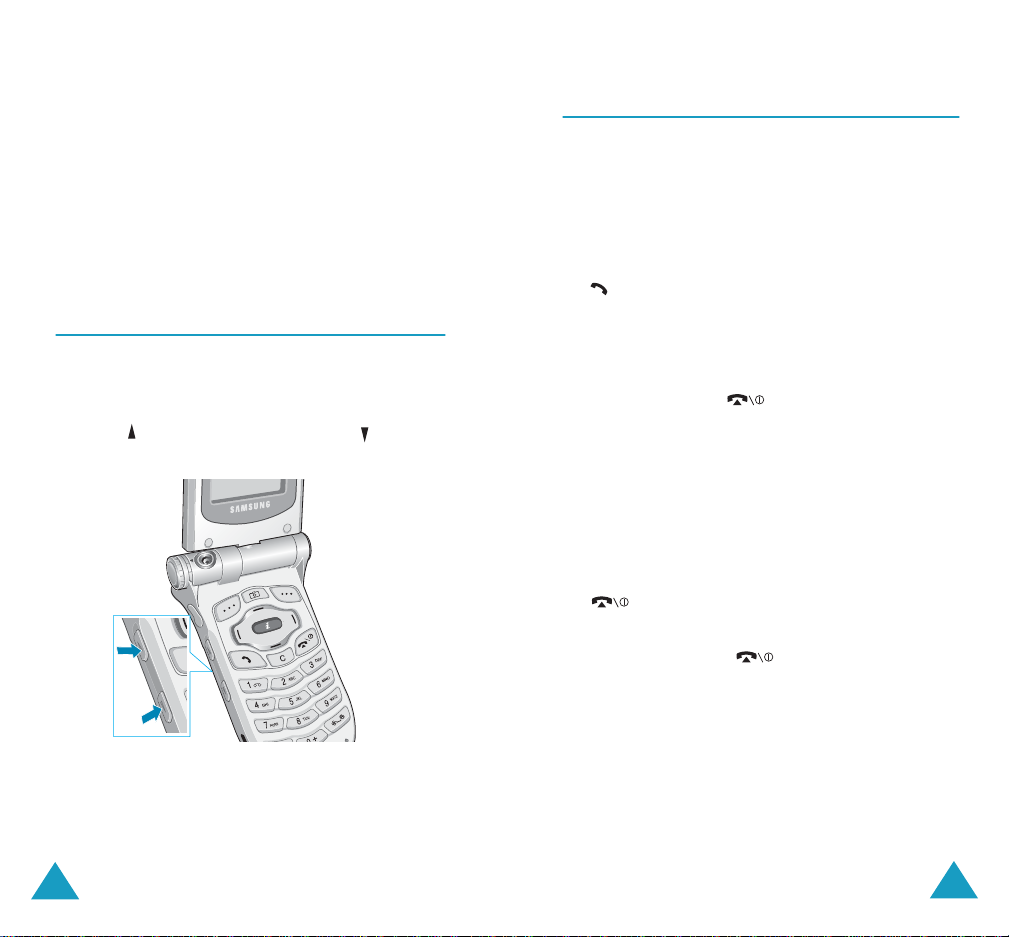
Samtalsfunktioner
Samtalsfunktioner
Ringa upp ett nummer i telefonboken
Du kan spara namn och telefonnummer till personer
du ofta ringer i SIM-kortets eller telefonens minne,
vilka med ett gemensamt namn kallas för
telefonboken. Du hämtar ett telefonnummer genom
att helt enkelt välja tillhörande namn. Mer
information om telefonbokens funktioner finns på
sid 31.
Ställa in volymen
Om du vill ändra volymen i hörluren under
pågående samtal kan du göra det med hjälp av
volymknapparna på telefonens vänstra sida.
Tryck på för att öka volymen eller på för att
minska volymen.
Besvara ett samtal
När någon ringer upp dig ringer telefonen och
animationen för samtal visas.
Om den som ringer upp kan identifieras visas hans/
hennes telefonnummer och namn om det finns
sparat i telefonboken.
1. Öppna luckan om det behövs. Tryck på knappen
eller den programstyrda knappen Svara för
att ta emot det inkommande samtalet.
När du har valt alternativet Svar valfri knapp
på menyn Extra inställningar (Meny 6.7) kan
du trycka på vilken knapp som helst för att svara,
utom på knappen och den programstyrda
knappen Avvisa. Se sid 109.
Om du har valt alternativet
Extra inställningar (Meny 6.7) svarar du
genom att helt enkelt öppna luckan. Se sid 109.
Anmärkning
trycker du på en av volymknapparna och håller den
nedtryckt innan du öppnar luckan eller trycker på
den programstyrda knappen
2. Avsluta samtalet genom att stänga luckan eller
trycka på knappen .
: Om du inte vill besvara samtalet
.
Aktiv lucka på menyn
Avvisa
eller knappen
I viloläget kan du även ställa in volymen för
knappljudet på samma sätt.
24
Anmärkning
som du använder telefonboken eller menyfunktionerna.
När samtalet har avslutats visas den funktionsskärm
som du använde före samtalet.
: Du kan besvara ett samtal samtidigt
25
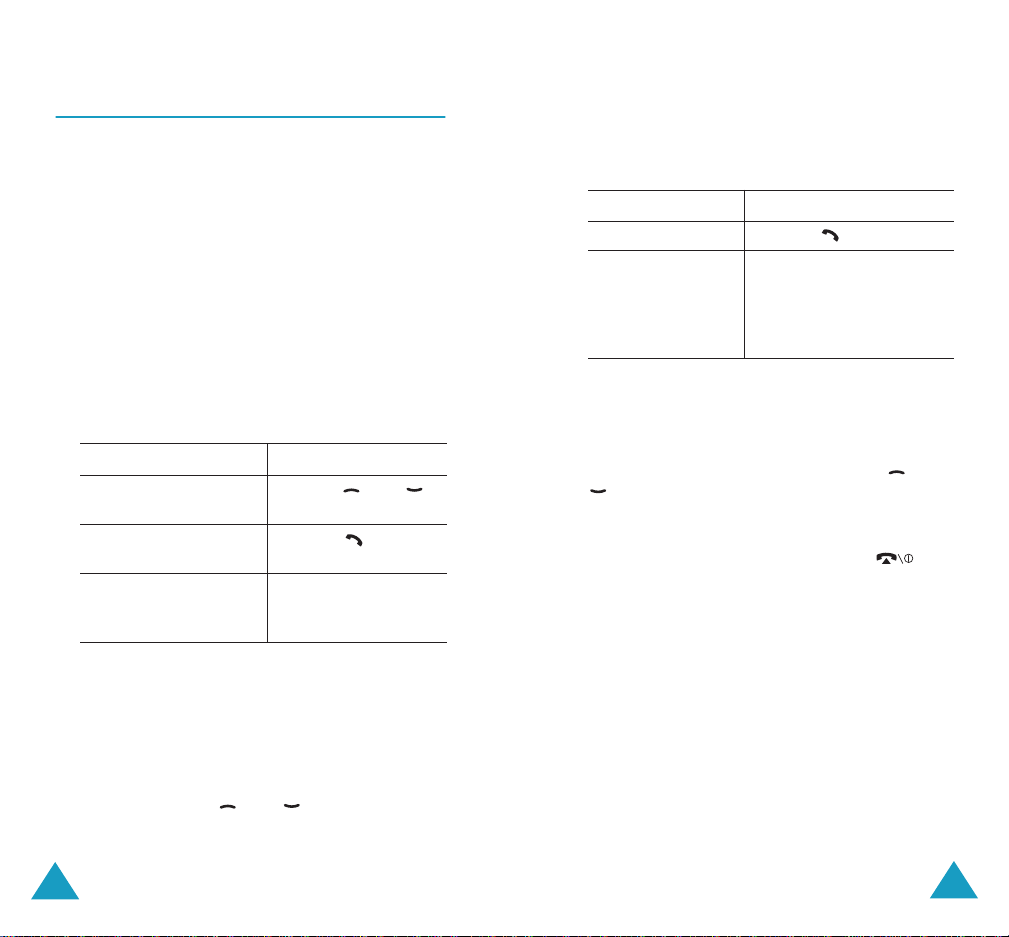
Samtalsfunktioner
Samtalsfunktioner
Visa missade samtal
Om du inte haft möjlighet att besvara ett samtal
kan du ändå ta reda på vem som har ringt, om
denna tjänst finns tillgänglig, så att du kan ringa
upp den som sökte dig.
Antalet missade samtal visas i viloläget omedelbart
efter att du har missat ett samtal.
Visa det missade samtalet omedelbart:
1. Öppna luckan om telefonen är stängd.
2. Tryck på den programstyrda knappen Se.
Numret för det senast missade samtalet visas
om det är tillgängligt.
3. För att... Tryck på...
Bläddra igenom
missade samtal
ringa upp numret som
visas
redigera eller ta bort
numret för ett missat
samtal
Redigera numret för ett missat samtal
Anmärkning
inte finns tillgängligt visas inte alternativet
: Om numret för det missade samtalet
knappen eller .
knappen .
den programstyrda
knappen Välj. Se
nedan.
Redigera
.
3. Tryck på den programstyrda knappen Välj.
4. Ändra numret på önskat sätt.
5. För att... Tryck på...
ringa upp numret knappen .
spara numret den programstyrda
knappen Spara och ange
namn och plats om det
behövs. Mer information
finns på sid 31.
Radera ett missat samtal
1. Tryck på den programstyrda knappen Val.
2. Om det behövs, trycker du på knappen eller
för att markera alternativet Radera.
3. Tryck på den programstyrda knappen Välj.
Du kan när som helst trycka på knappen för
att avsluta funktionen Missade samtal.
Anmärkning
samtal när som helst genom att välja menyalternativet
Missade samtal (Meny 3.1
på sid 88.
: Du kan öppna funktionen Missat
). Mer information finns
1. Tryck på den programstyrda knappen Val.
2. Tryck på knappen eller för att markera
alternativet Redigera.
26
27
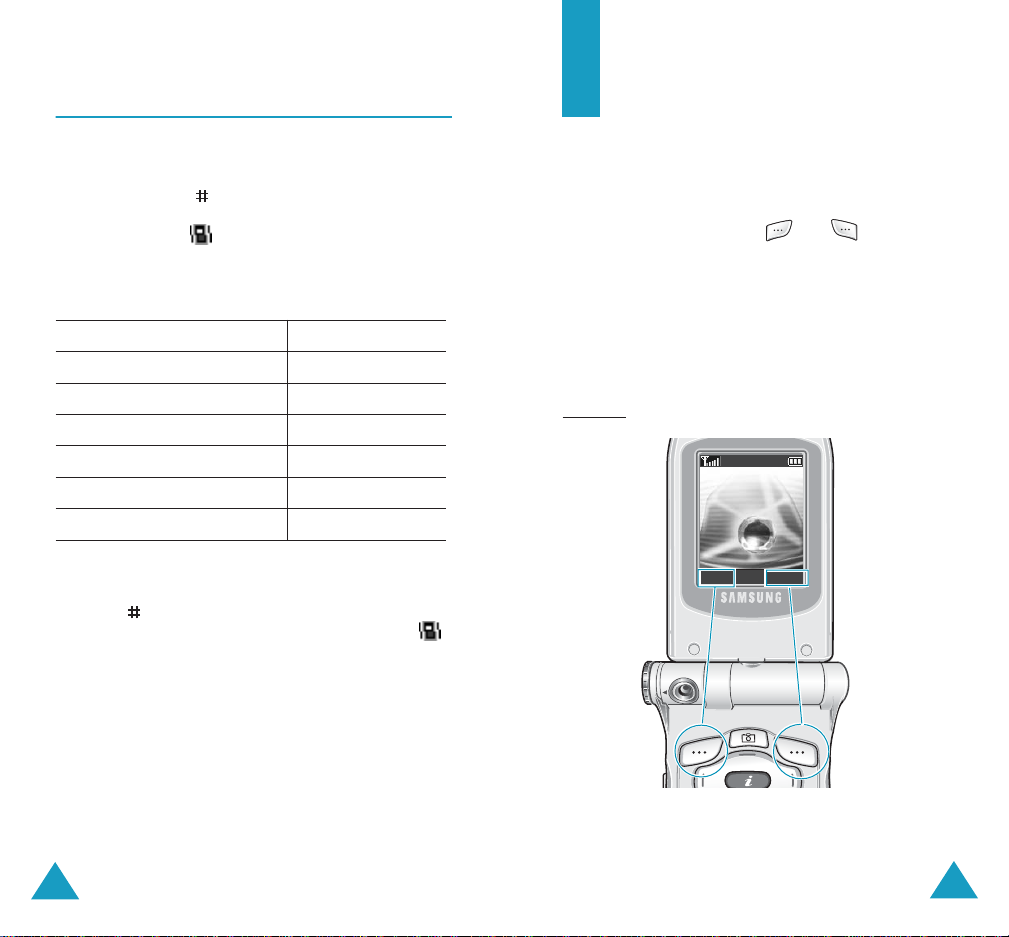
Samtalsfunktioner
Snabbt växla över till läget Vibrator/Tyst
Välj läget Vibrator/Tyst när du vill stänga av alla
telefonljud, till exempel på en teater.
Tryck på knappen
nedtryckt tills meddelandet "Vibrator/Tyst" och
ikonen Vibration ( ) visas.
I viloläget kan du ändra ljudinställningarna för din
telefon på följande sätt.
Alternativ Ny inställning
Larmtyp (Meny 5.3) Vibration
Knappljud (Meny 5.4)Av
Meddelandeton (Meny 5.5)Tyst
Uppvikningston (Meny 5.6)Av
Påslagningston Av
Extratoner (Meny 5.8)Av
i viloläge och håll den
Välja funktioner och
alternativ
Telefonen har flera olika funktioner som du kan
använda för att anpassa den efter eget önskemål.
Funktionerna är indelade i menyer och
undermenyer som du kommer åt med de två
programstyrda knapparna och .
Funktionsinställningarna framgår av de olika
menyerna och undermenyerna där du också kan
ändra inställningarna när det behövs.
De programstyrda knapparnas funktion beror på
vilken telefonfunktion som är aktiv. Texten på
teckenfönstrets nedersta rad, strax ovanför varje
knapp, visar den aktuella funktionen.
empel:
Ex
Nätverksoperatör
07:30
Ons 06 Mars
För att lämna läget Vibrator/Tyst och aktivera de
föregående ljudinställningarna trycker du på
knappen
”Avslutar Vibrator/Tyst” visas. Vibrationsikonen ( )
visas inte längre.
Anmärkning
deaktiveras Vibrator/Tyst automatiskt.
28
igen och håller den nedtryckt tills
: När du stänger av telefonen
Meny Namn
Tryck på den vänstra
programstyrda
knappen för att
öppna huvudmenyn.
Tryck på den högra
programstyrda knappen
när du vill använda
telefonboksfunktionen.
29
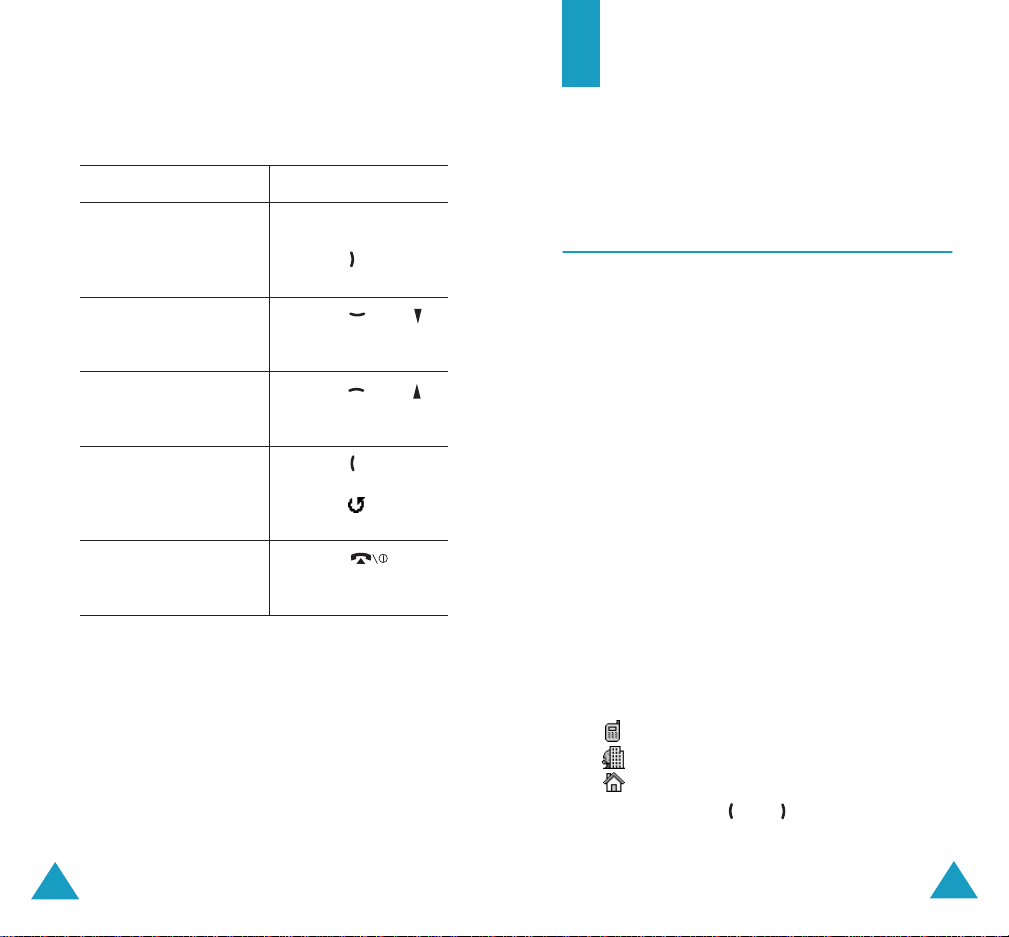
Välja funktioner och alternativ
Så här väljer du funktion/alternativ:
1. Tryck på lämplig programstyrd knapp.
2. För att... Tryck på...
välja:
• funktionen som visas
• det markerade
alternativet
visa nästa funktion
eller markera nästa
alternativ i en lista
flytta tillbaka till
föregående funktion
eller alternativ i en lista
flytta upp en
nivå i strukturen
stänga menystrukturen
utan att ändra
inställningar
I vissa funktioner måste ett lösenord eller en PINkod anges. Skriv in koden och tryck på den
programstyrda knappen OK.
Anmärkning
markeras det aktuella alternativet. Om det endast
finns två alternativ att välja mellan, t ex
Aktiverad/Deaktiverad
alternativ som inte är aktivt automatiskt så att du kan
välja det direkt.
30
: När du öppnar en lista med alternativ
den programstyrda
knappen Välj eller
knappen .
knappen eller
på telefonens vänstra
sida.
knappen eller
på telefonens vänstra
sida.
knappen , den
programstyrda
knappen eller
knappen C.
knappen .
PÅ/AV
, markeras istället det
eller
Telefonbok
Det går att spara telefonnummer med tillhörande
namn i SIM-kortets eller telefonens minne. Minnena
är fysiskt åtskilda men används som en enda enhet
som kallas Telefonboken.
Spara ett telefonnummer och ett namn
Du kan spara ett nummer på två olika sätt:
•Med den programstyrda knappen Spara i
viloläget
•Med menyalternativet Ny post på
telefonboksmenyn
Spara ett nummer i viloläget
Så snart du börjar skriva in ett nummer visas
Spara ovanför den vänstra programstyrda knappen
för att du ska kunna spara numret i telefonboken.
1. Skriv in numret som ska sparas.
Anmärkning
med knappen
2. När du är säker på att numret är rätt trycker du
på den programstyrda knappen
3. Välj en ikon för att identifiera kategorin för
numret som ska sparas. Det finns tre olika
kategorier:
• : Mobiltelefonnummer
• : Kontorsnummer
• : Hemnummer
Tryck på knappen eller för att markera rätt
kategori och tryck sedan på den programstyrda
knappen Välj.
: Om du skriver fel korrigerar du
C
. Mer information finns på sid 22.
Spara
.
31
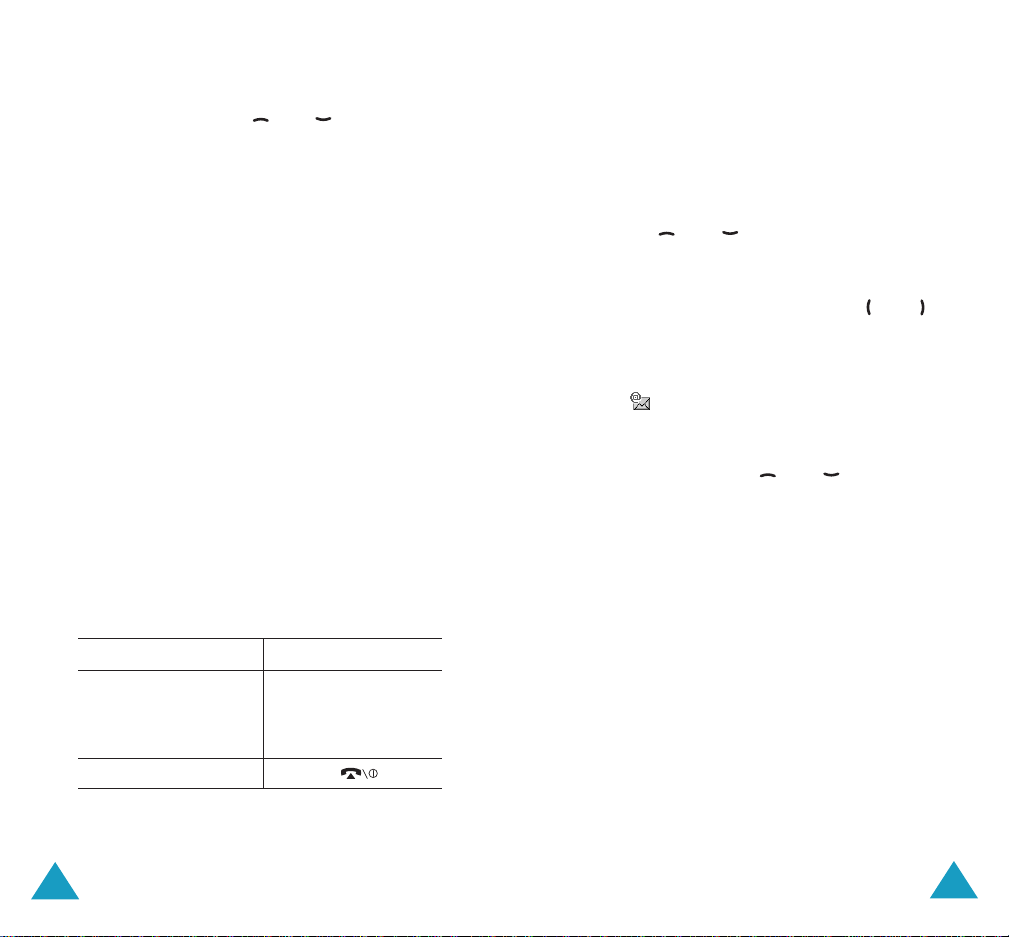
Telefonbok
Telefonbok
4. Välj minne, antingen SIM eller Telefon, genom
att trycka på knappen eller och tryck
sedan på den programstyrda knappen Välj.
Anmärkning
: Om du byter telefon kommer de
nummer som är sparade på ditt SIM-kort att
automatiskt finnas tillgängliga på din nya telefon.
De nummer som sparats i telefonens minne måste
dock skrivas in på nytt.
5. Skriv in namnet och tryck på den programstyrda
knappen OK.
Den maximala längden på namnet bestäms av
SIM-kortet. Information om hur du skriver in
tecken finns på sid 42.
6. Om du inte vill spara numret och namnet på den
föreslagna platsen trycker du på knappen C för
att radera platsnumret. Skriv sedan in den plats
du vill använda genom att trycka på
sifferknapparna.
7. Tryck på den programstyrda knappen OK för att
spara namn och nummer.
När du har sparat visar telefonen den nya
telefonboksposten.
8. För att... Tryck på...
använda
inmatningsalternativen
den programstyrda
knappen Val. Mer
information finns på
sid 34.
återgå till viloläget knappen .
Spara ett telefonnummer med menyn
Telefonbok
1. Tryck på den programstyrda knappen Namn i
viloläget.
2. Bläddra fram Ny post genom att trycka på
knappen eller och tryck sedan på den
programstyrda knappen Välj.
3. Markera ikonen för den kategori som numret
tillhör genom att trycka på knappen eller
och tryck sedan på den programstyrda knappen
Välj.
Anmärkning
post ( ). På så vis kan du spara en e-postadress
istället för ett telefonnummer.
4. Välj minne, antingen SIM eller Telefon, genom
att trycka på knappen eller och tryck
sedan på den programstyrda knappen Välj.
5. Skriv in namnet och tryck på den programstyrda
knappen
Den maximala längden på namnet bestäms av
SIM-kortet. Information om hur du skriver in
tecken finns på sid 42.
6. Skriv in numret eller adressen du vill spara och
tryck på den programstyrda knappen Spara.
7. Gå vidare till steg 6 på sid 32 för att spara
numret.
: Du kan också välja ikonen för e-
OK
.
32
33
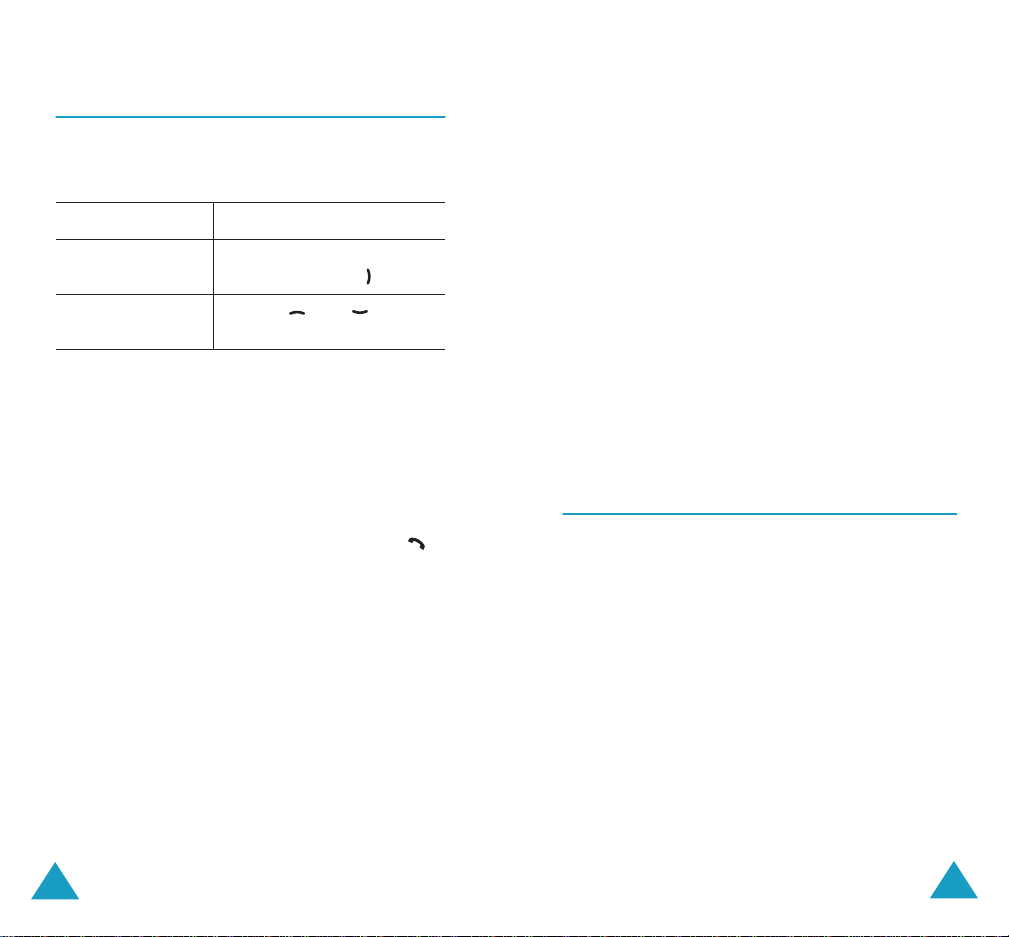
Telefonbok
Telefonbok
Använda telefonbokspostens alternativ
När en telefonbokspost är markerad trycker du på
den programstyrda knappen Val om du vill använda
de olika alternativen för posten.
För att... Tryck på...
välja markerat
alternativ
markera ett
annat alternativ
Välj mellan följande alternativ:
Klistra in: Klistra in det markerade numret i det
vanliga uppringningsläget. Använd detta alternativ
när du ska slå ett nummer som liknar det som finns
i telefonboken, till exempel till en annan anknytning
inom samma företag.
Ändra numret med hjälp av knappen C. Mer
information finns på sid 22. Tryck på knappen
när du är färdig att slå numret.
Redigera:
Välj
markerade namnet. Om du ändrar namnet,
sparas numret separat. Välj
ändra namnet för posten.
Radera: Ta bort namn och nummer i telefonboken.
Du ombeds att bekräfta att du vill radera namnet
och numret i telefonboken genom att trycka på den
programstyrda knappen Ja.
Ändra namn och nummer.
En post
för att ändra ett nummer för det
den programstyrda knappen
Välj eller knappen .
knappen eller tills rätt
alternativ är markerat.
Alla poster
för att
Kopiera: Kopiera numret till en annan plats.
Använd denna funktion när du vill spara ett nummer
som liknar ett redan sparat nummer. När du har
kopierat numret redigerar du det och sparar det
sedan i telefonboken.
Ringprofil: Sortera telefonboksposterna i olika
ringprofiler och ställa in telefonen så att den ringer
på olika sätt för olika ringprofiler. Välj en av de tio
olika grupperna.
För att ta bort en post i en grupp väljer du
alternativet Ingen grupp.
Mer information om hur du ändrar egenskaper för
ringprofiler finns på sid 37.
Lägg till post: Lägga till ett nytt nummer för det
aktuella namnet.
Söka efter nummer i telefonboken
Nummer som du har sparat i telefonboken kan du
söka efter på två olika sätt, antingen på namn eller
på ringprofil.
Söka på namn
1. Tryck på den programstyrda knappen Namn i
viloläget.
2. Tryck på den programstyrda knappen Välj när
Sök markeras. Du tillfrågas om ett namn.
3. Skriv in de första bokstäverna i det namn du söker.
Posterna i telefonboken visas i en lista, med
början på den första post som matchar det du
skrivit in.
34
35
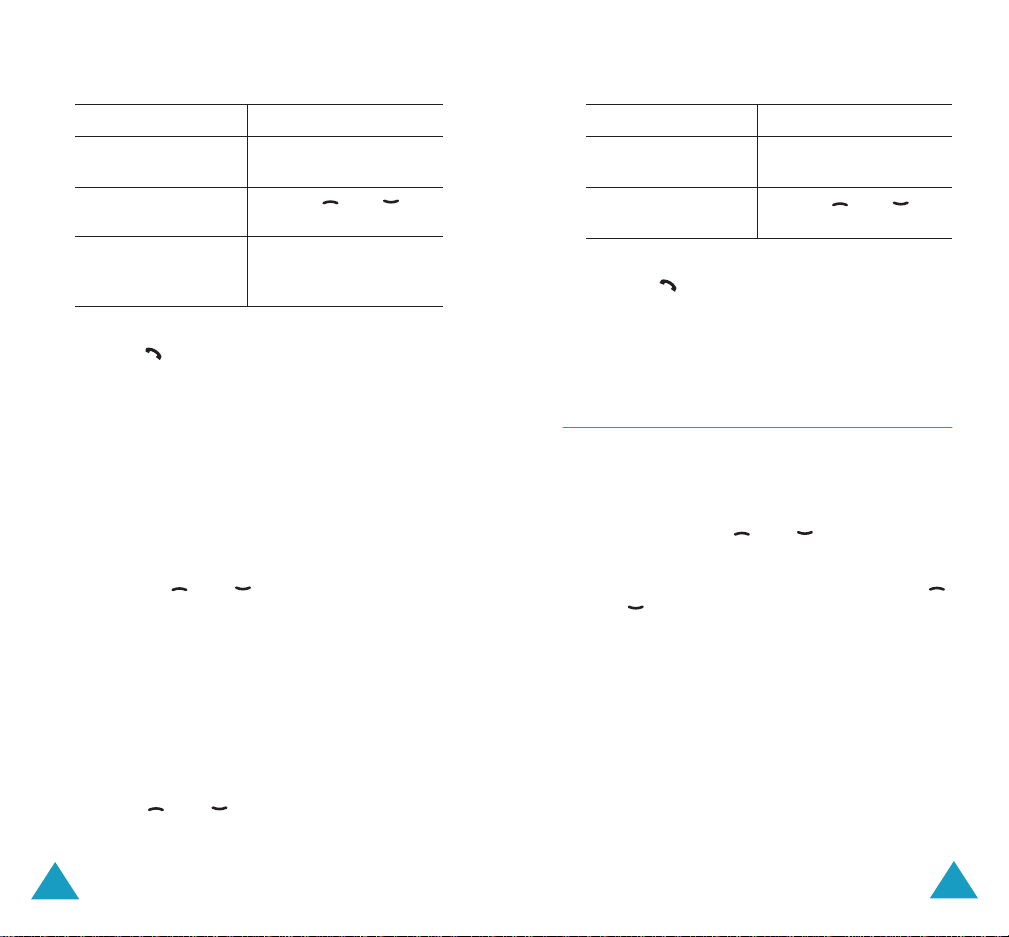
Telefonbok
Telefonbok
4. För att... Tryck på...
visa den markerade
posten
välja en annan post
söka efter ett namn
som börjar på en
annan bokstav
5. När du har hittat rätt post trycker du på
knappen om du vill ringa upp numret eller på
den programstyrda knappen Val om du vill se
telefonbokspostens alternativ. Mer information
finns på sid 34.
den programstyrda
knappen Se.
knappen eller tills
rätt post är markerad.
knappen med den
bokstav du vill skriva in.
Söka efter ett nummer med hjälp av
ringprofil
1. Tryck på den programstyrda knappen Namn i
viloläget.
2. Bläddra fram Sökning grupp genom att trycka
på knappen eller och tryck sedan på den
programstyrda knappen Välj. Du tillfrågas om
ett gruppnamn.
3. Skriv in de första bokstäverna i den ringprofil du
söker.
Ringprofilerna i telefonboken visas i en lista,
med början på den första profil som matchar det
du skrivit in.
4. Bläddra fram rätt ringprofil genom att trycka på
knappen eller och sedan på den
programstyrda knappen Se.
Telefonbokens poster i den valda ringprofilen
visas.
36
5. För att... Tryck på...
visa den markerade
posten
välja en annan
post
6. När du har hittat rätt post trycker du på
knappen om du vill ringa upp numret eller på
den programstyrda knappen Val om du vill se
telefonbokspostens alternativ. Mer information
finns på sid 34.
den programstyrda
knappen Se.
knappen eller tills
rätt post markeras.
Redigera en ringprofil
1. Tryck på den programstyrda knappen Namn i
viloläget.
2. Bläddra fram Redigering grupp genom att
trycka på knappen eller och tryck sedan
på den programstyrda knappen Välj.
3. Bläddra igenom listan med hjälp av knappen
eller .
4. När rätt ringprofil är markerad trycker du på den
programstyrda knappen Val.
5. Välj ett alternativ i taget och ändra de
inställningar som behövs. Välj mellan följande
alternativ:
• Ringsignal Ange vilken ringsignal som ska
användas när du får ett röstsamtal från någon
i gruppen.
• SMS signal Ange vilken ringsignal som ska
användas när du får ett SMS från någon i
gruppen.
37
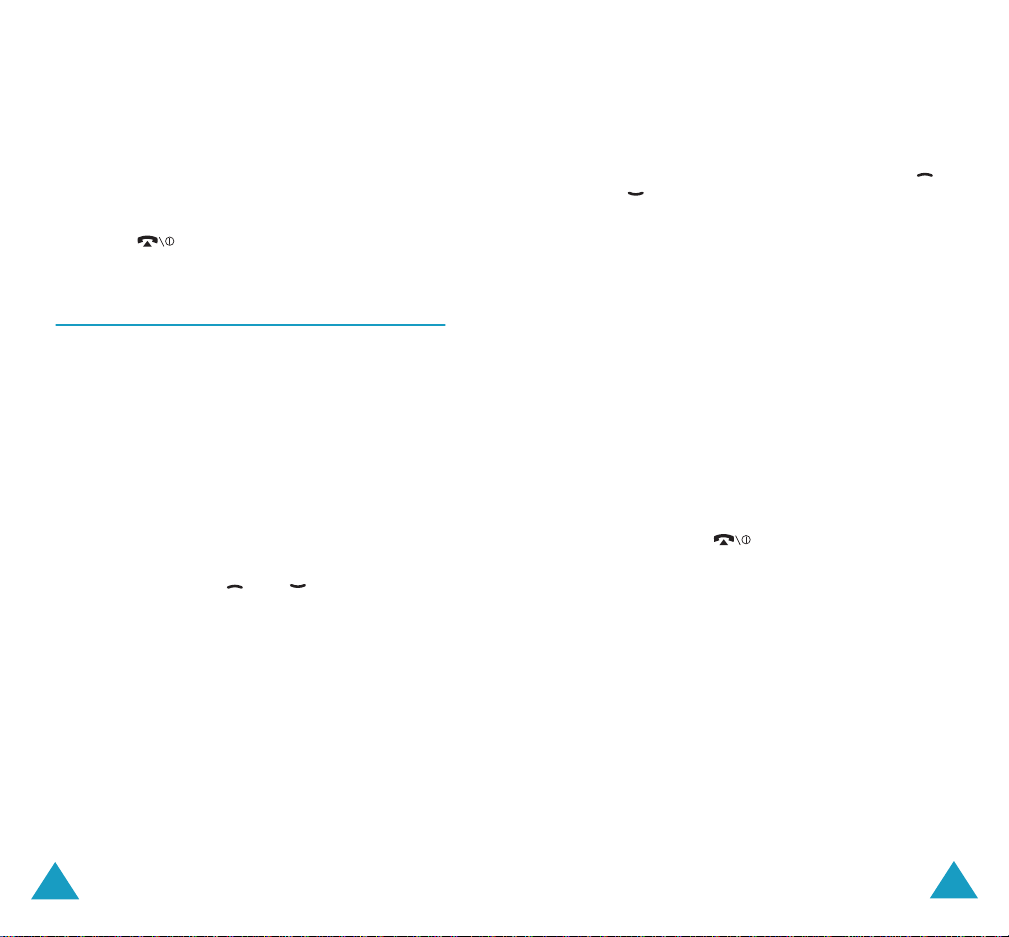
Telefonbok
Telefonbok
• Grafik: Ange vilken grafisk ikon som ska visas
när du får ett röstsamtal från någon i gruppen.
• Gruppnamn: Ange namnet på gruppen. Mer
information om hur du skriver in tecken finns
på sid 42.
6. När ändringarna är klara trycker du på knappen
C eller .
Snabbuppringning
När du har sparat telefonnummer i telefonboken
kan du tilldela snabbnummer till åtta av
telefonnumren. Dessa kan sedan lätt ringas upp
genom att helt enkelt trycka på den tilldelade
siffran.
Ange snabbnummer
1. Tryck på den programstyrda knappen Namn i
viloläget.
2. Bläddra fram Snabbuppringning genom att
trycka på knappen eller och tryck sedan
på den programstyrda knappen Välj.
3. Välj knappen till vilken du önskar tilldela
snabbuppringningsfunktionen, d v s någon av
knapparna 2 till 9, och tryck sedan på den
programstyrda knappen OK.
Anmärkning
har ett telefonnummer tilldelat visas den
programstyrda knappen
programstyrda knappen
: Om du väljer en knapp som redan
Val
istället för den
OK
. Fortsätt med steg 6.
4. Markera den önskade telefonboksposten i listan
och tryck på den programstyrda knappen Se.
5. Om posten har mer än ett nummer markerar du
rätt nummer genom att trycka på knappen
eller . Tryck sedan på den programstyrda
knappen Välj.
6. När du har tilldelat ett nummer till en knapp kan
du använda följande alternativ genom att trycka
på den programstyrda knappen Val:
• Ändra: Tilldela knappen ett annat nummer.
• Radera: Radera inställningen så att knappen
inte längre har något nummer tilldelat.
• Radera alla: Radera inställningarna för alla
knapparna så att inte någon knapp har något
nummer tilldelat.
• Nummer: Visa numret som tilldelats
knappen.
7. När du är klar med inställningen trycker du på
knappen C eller .
Snabbuppringning från telefonboken
För att göra en snabbuppringning till ett nummer
som tilldelats någon av knapparna 2 till 9 trycker
du på knappen och håller den nedtryckt.
Anmärkning
centralnumret till ditt mobilsvar.
: Minnesplats 1 är reserverad för
38
39
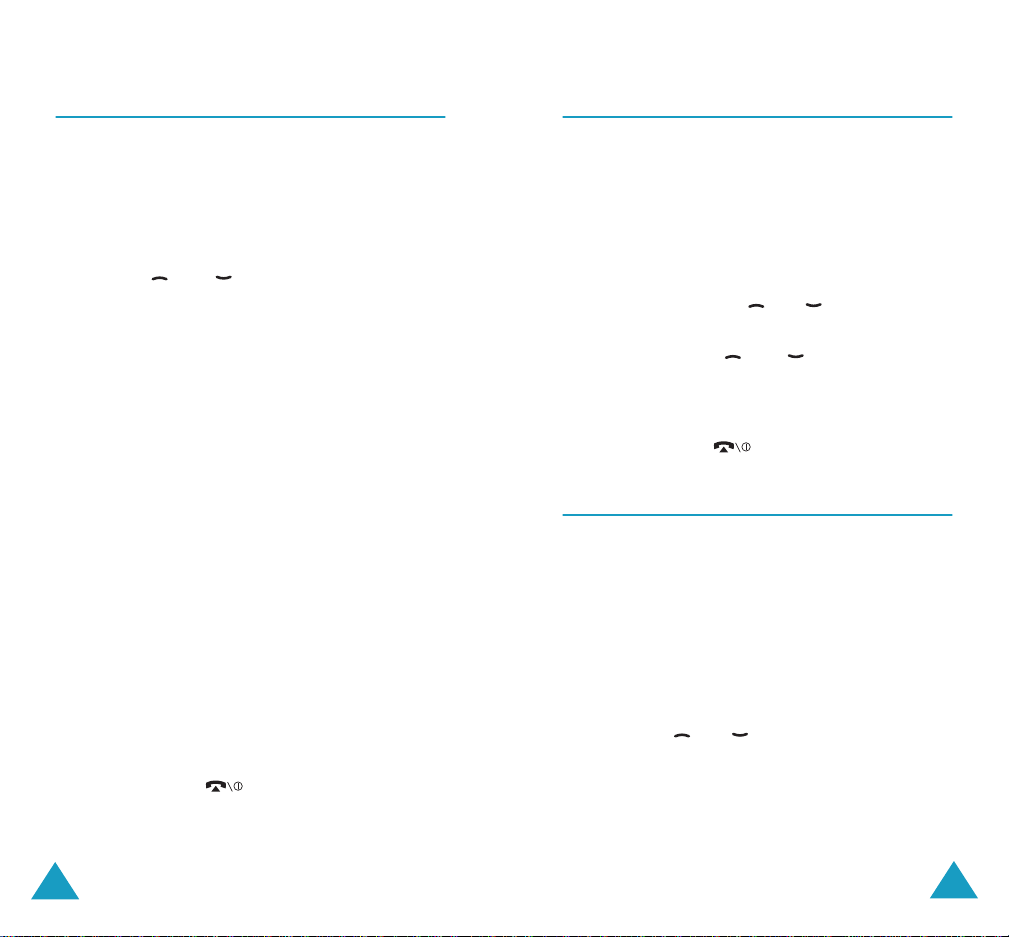
Telefonbok
Telefonbok
Ta bort alla telefonboksposter
Du kan ta bort posterna i båda minnena eller i det
ena efter eget val.
1. Tryck på den programstyrda knappen Namn i
viloläget.
2. Bläddra till Radera alla genom att trycka på
knappen eller och tryck sedan på den
programstyrda knappen Välj.
3. Markera det minne som ska tömmas, Alla, SIM
eller Telefon, med en bock genom att trycka på
den programstyrda knappen Markera.
Du kan ta bort markeringen genom att trycka på
den programstyrda knappen Avmark..
4. När du har markerat klart trycker du på den
programstyrda knappen Radera för att ta bort
posterna i minnet.
5. Skriv in telefonlösenordet och tryck på den
programstyrda knappen OK.
Anmärkning
"00000000". Information om hur du ändrar
lösenordet finns på sid 107.
6. När ett bekräftelsemeddelande visas trycker du
på den programstyrda knappen Ja.
Om du vill avbryta raderingen trycker du på den
programstyrda knappen Nej.
7. När du är klar med raderingen trycker du på
knappen C eller .
40
: Telefonlösenordet är förinställt på
Kontrollera minnesstatus
Du kan kontrollera hur många namn och nummer
som har sparats i telefonboken (i minnet på SIMkortet eller i telefonen). Du kan också se respektive
minnes kapacitet.
1. Tryck på den programstyrda knappen Namn i
viloläget.
2. Markera alternativet Minnesstatus genom att
trycka på knapparna och och tryck sedan
på den programstyrda knappen Välj.
3. Tryck på knappen eller för att visa antalet
poster i SIM-kortets respektive telefonens
minne i förhållande till den totala kapaciteten.
4. När du är klar med kontrollerna trycker du på
knappen C eller .
SDN
Du kan visa listan över Service Dialling Numbers
(SDN) från din nätverksleverantör. Sådana number
är tex. larmnummer, nummerupplysning och
mobilsvar.
1. När viloskärmen visas trycker du på den
programstyrda knappen Namn.
2. Välj alternativet SDN.
3. Bläddra igenom numren med hjälp av
knapparna och .
4. För att ringa upp det visade numret trycker du
på den programstyrda knappen Slå nr.
Anmärkning
om SIM-kortet fr
Dialling Numbers (SDN).
: Detta alternativ är endast tillgängligt
å
n nätoperatören stöder Service
41
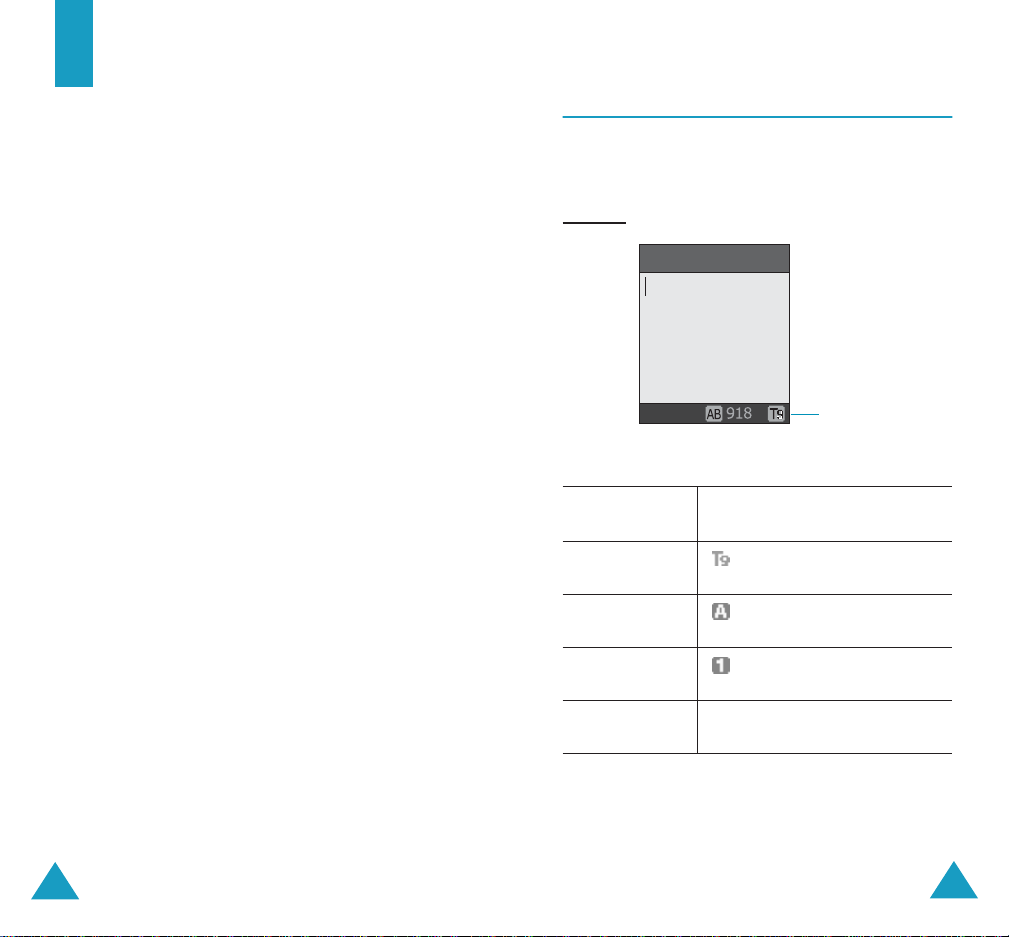
Skriva in text
När du använder telefonen kommer du ofta att vilja
skriva in text, t ex för att spara namn i
telefonboken, skapa personliga hälsningar eller
planera din kalender. Du kan skriva in både siffror
och bokstäver med telefonens knappsats.
Telefonen har följande textinmatningslägen:
• T9-läget
I det här läget skriver du ord med endast en
knapptryckning per bokstav. Varje knapp på
knappsatsen har flera bokstäver – när du trycker
på 5 visas i tur och ordning J, K och L. I T9-läget
jämförs knapptryckningarna automatiskt mot en
intern ordbok för att bestämma rätt ord. Det
behövs därför betydligt färre knapptryckningar än
i det vanliga bokstavsläget.
•Bokstavsläge
I detta läge skriver du in bokstäver genom att
trycka en, två, tre eller fyra gånger på en knapp
tills rätt bokstav visas.
• Sifferläge
I detta läge skriver du in siffror.
• Symbolläge
I det här läget kan du skriva in olika symboler
och specialtecken.
Skriva in text
Ändra textinmatningsläge
När du är i ett fält där man kan skriva in tecken
visas textinmatningslägets indikator på
teckenfönstret.
empel: Skriva ett SMS
Ex
Skriv meddelande
Val
För att välja... Tryck på den programstyrda
knappen tills...
T9-läget visas.
Se sid 44.
Bokstavsläget visas.
Se sid 46.
Sifferläget visas.
Se sid 47.
Symbolläget symbollistan visas.
Se sid 48.
Indikator för
textinmatningsläget
42
43
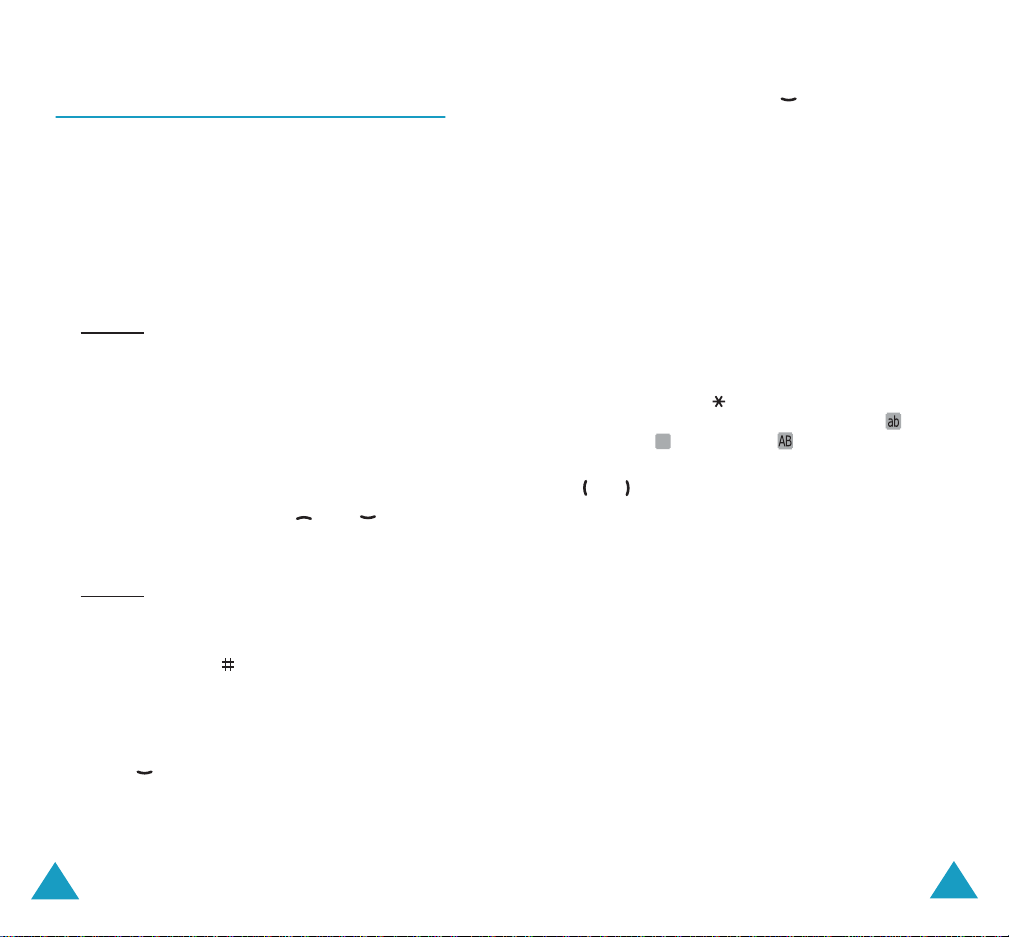
Skriva in text
Skriva in text
Använda T9-läget
I textinmatningsläget T9 kan du skriva in vilket
tecken som helst med enstaka knapptryckningar.
Textinmatningsläget baseras på en inbyggd ordbok.
Skriva in ord i T9-läget:
1. I textinmatningsläget T9 börjar du skriva ett ord
genom att trycka på knapparna 2 till 9. Tryck
bara en gång på varje knapp per bokstav.
empel: Skriva in ”HEJ” i T9-läget:
Ex
Ordet du skriver in visas på teckenfönstret. Det
kan ändras för varje knapp du trycker på.
2. Skriv hela ordet innan du ändrar eller tar bort
något.
3. Om ordet är rätt börjar du skriva nästa ord.
I annat fall trycker du på 0, eller
upprepade gånger för att visa alternativa ordval
för de knappar du har tryckt på.
Ex
4. Tryck på knappen för att skriva blanksteg.
tryck på knapp 4, 3 och 5.
empel: Både "GE" and "ID" skrivs med
knapparna 4 och 3. Telefonen visar
det vanligaste ordet först.
2. När du trycker på 0 eller för det sista
alternativa ordet visas Fyll på på nedersta
raden i teckenfönstret. Tryck på den
programstyrda knappen Fyll på .
3. Om det behövs raderar du ordet med knappen C
och skriver in ordet i bokstavsläget istället; se
sid 46.
4. Tryck på den programstyrda knappen OK.
Ordet läggs till i T9-ordboken och är det första
ord som kommer att visas när motsvarande
knappar trycks ned.
Anmärkning
: Funktionen finns inte i alla språk.
•Använd knappen för att ändra skiftläge i T9-
läget. Det finns tre olika lägen: gemen ( ),
iniversal ( ) och skiftlås( ).
Ab
• Du kan flytta markören med hjälp av knapparna
och . Tryck på knappen C för att radera
bokstäver. Tryck på knappen C och håll den
nedtryckt för att tömma teckenfönstret.
Lägga till ett nytt ord i T9-ordboken:
1. När du har har tryckt på knapparna som
motsvarar det ord du vill lägga till trycker du på
0 eller för att visa de alternativa orden.
44
45
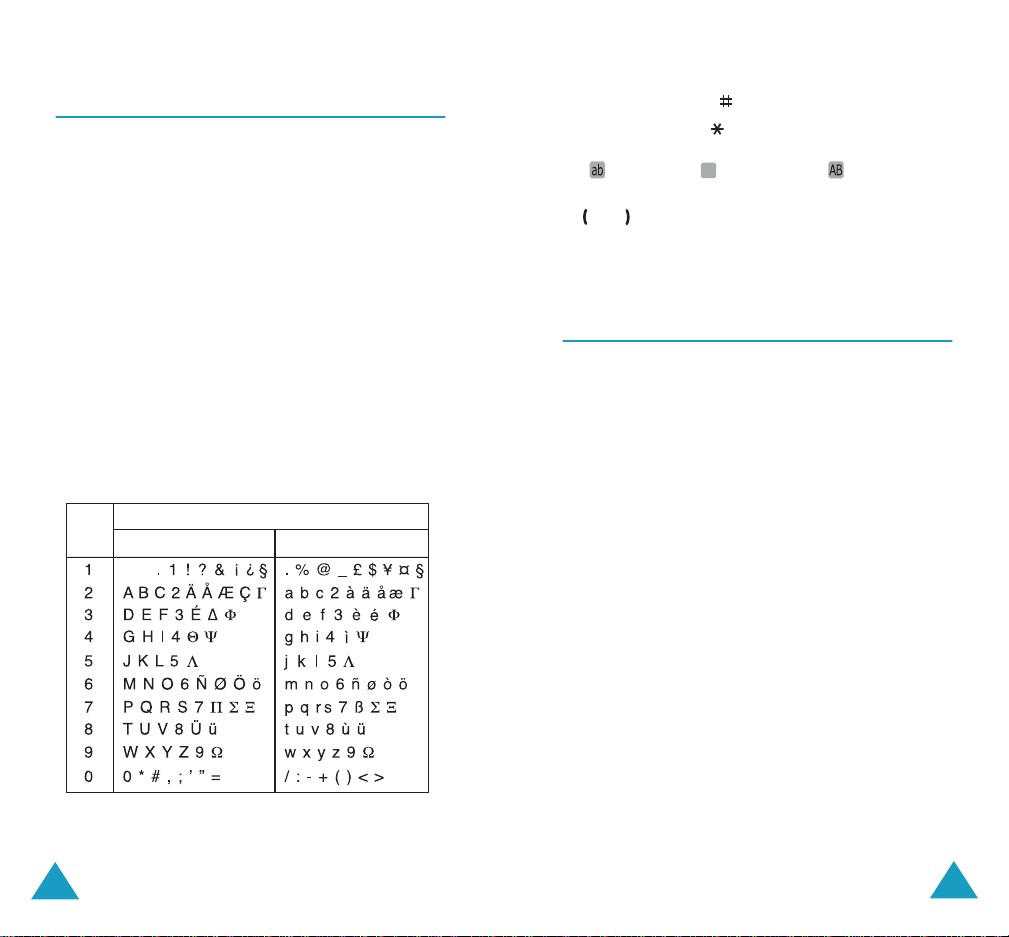
Skriva in text
Skriva in text
Använda bokstavsläget
Använd knapparna 0 till 9 när du vill skriva in text.
1. Tryck på knappen med den bokstav du vill skriva in:
- en gång för den första bokstaven
- två gånger för den andra bokstaven
- osv
2. Skriv in övriga bokstäver på samma sätt.
Anmärkning
trycker på en annan knapp. Om du ska skriva in
samma bokstav två gånger (eller en annan bokstav på
samma knapp) väntar du bara några sekunder så
flyttas markören automatiskt åt höger. Skriv sedan
nästa bokstav.
I nedanstående tabell visas alla tecken som finns
tillgängliga.
Knapp
: Markören flyttas åt höger när du
Tecken i den ordning de visas
Versaler
Blanksteg
Gemener
•Tryck på knappen för att skriva blanksteg.
•Använd knappen för att ändra skiftläge i
bokstavsläget. Det finns tre olika lägen: gemen
( ), iniversal ( ) och skiftlås ( ).
Ab
• Du kan flytta markören med hjälp av knapparna
och . Tryck på knappen C för att radera
bokstäver. Tryck på knappen C och håll den
nedtryckt för att tömma teckenfönstret.
Använda sifferläget
I sifferläget kan du skriva in siffror i ett
textmeddelande. Tryck på knapparna med de siffror
som ska skrivas in.
46
47
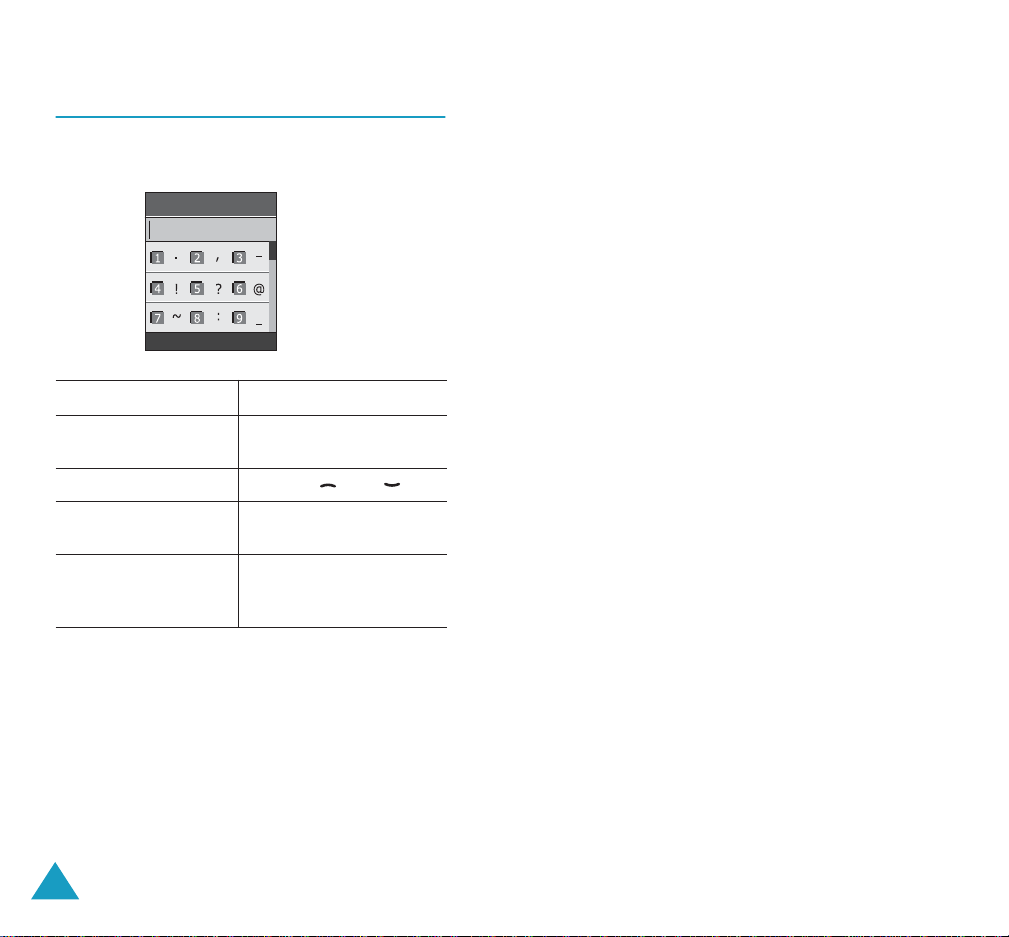
Skriva in text
Använda symbolläget
Använd symbolläget när du vill skriva symboler i ett
textmeddelande.
SYMBOL
OK Åter
För att... Tryck på...
välja en symbol motsvarande
sifferknappar.
visa fler symboler knappen eller .
skriva in symbolen/erna i meddelandet
avbryta inmatningen
och gå tillbaka till
den programstyrda
knappen OK.
den programstyrda
knappen Åter.
föregående läge
48
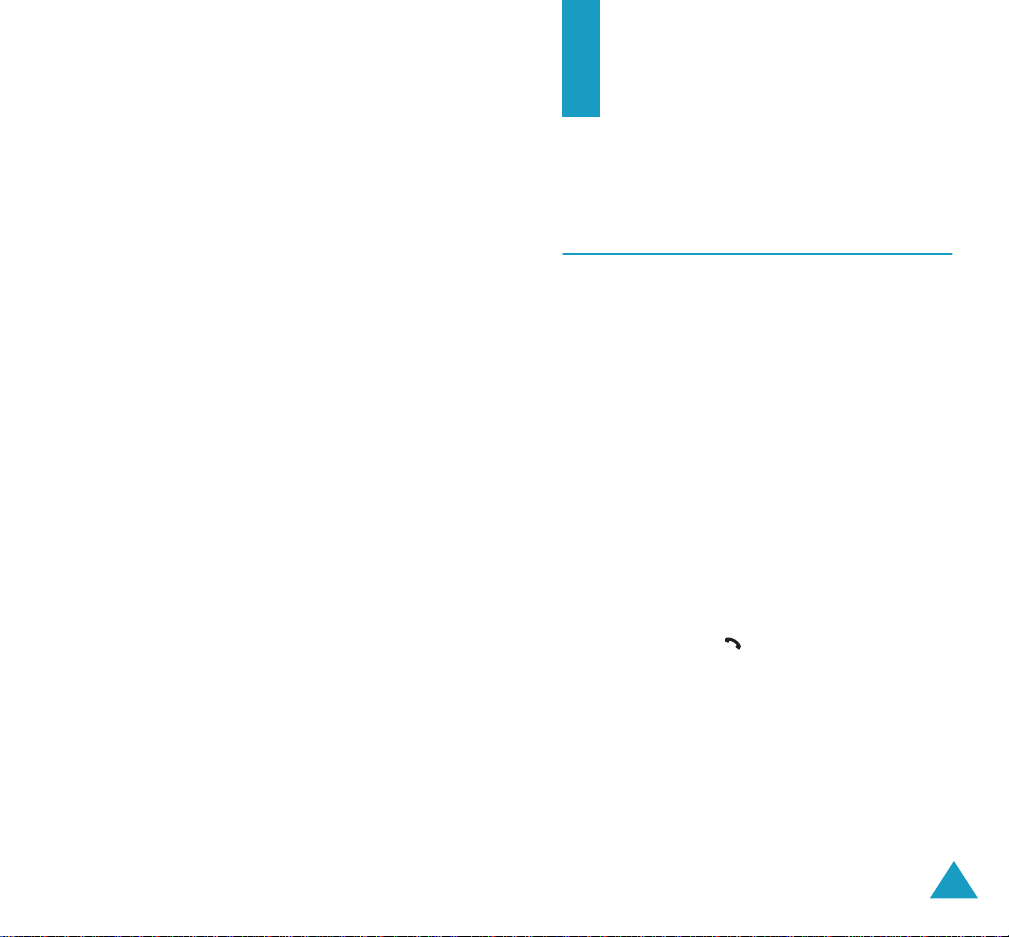
Alternativ under ett
samtal
Telefonen har ett antal kontrollfunktioner som du
kan använda under ett pågående samtal.
Parkera ett samtal
Du kan parkera ett samtal när du vill. Du kan ringa
ett samtal medan du håller på med ett annat samtal
om tjänsten stöds av nätverksoperatören. När du
har både ett pågående samtal och ett parkerat kan
du växla mellan de två samtalen och låta det
parkerade bli det pågående och vice versa.
För att placera ett samtal i parkerat läge trycker du
bara på den programstyrda knappen Parkera. Du
kan återaktivera samtalet när du vill genom att
trycka på den programstyrda knappen Återta.
Ringa ett samtal när ett annat samtal pågår:
1. Skriv in telefonnumret du vill ringa upp eller slå
upp det i telefonboken.
Mer information om att söka efter nummer i
Telefonboken finns på sid 35.
2. Tryck på knappen för att ringa det andra
samtalet.
Det första samtalet parkeras automatiskt.
Eller,
1. Parkera det pågående samtalet genom att
trycka på den programstyrda knappen Parkera.
2. Ring det andra samtalet på vanligt sätt.
49
